Page 1

Routeur mobile Kyocera KR1
Guide d’utilisation
Kyocera Wireless Corp.
10300 Campus Point Drive
San Diego, CA 92121 U.S.A.
82-N8362-1FR, Rev.003
Guide d’utilisation du routeur mobile Kyocera KR1
Page 2
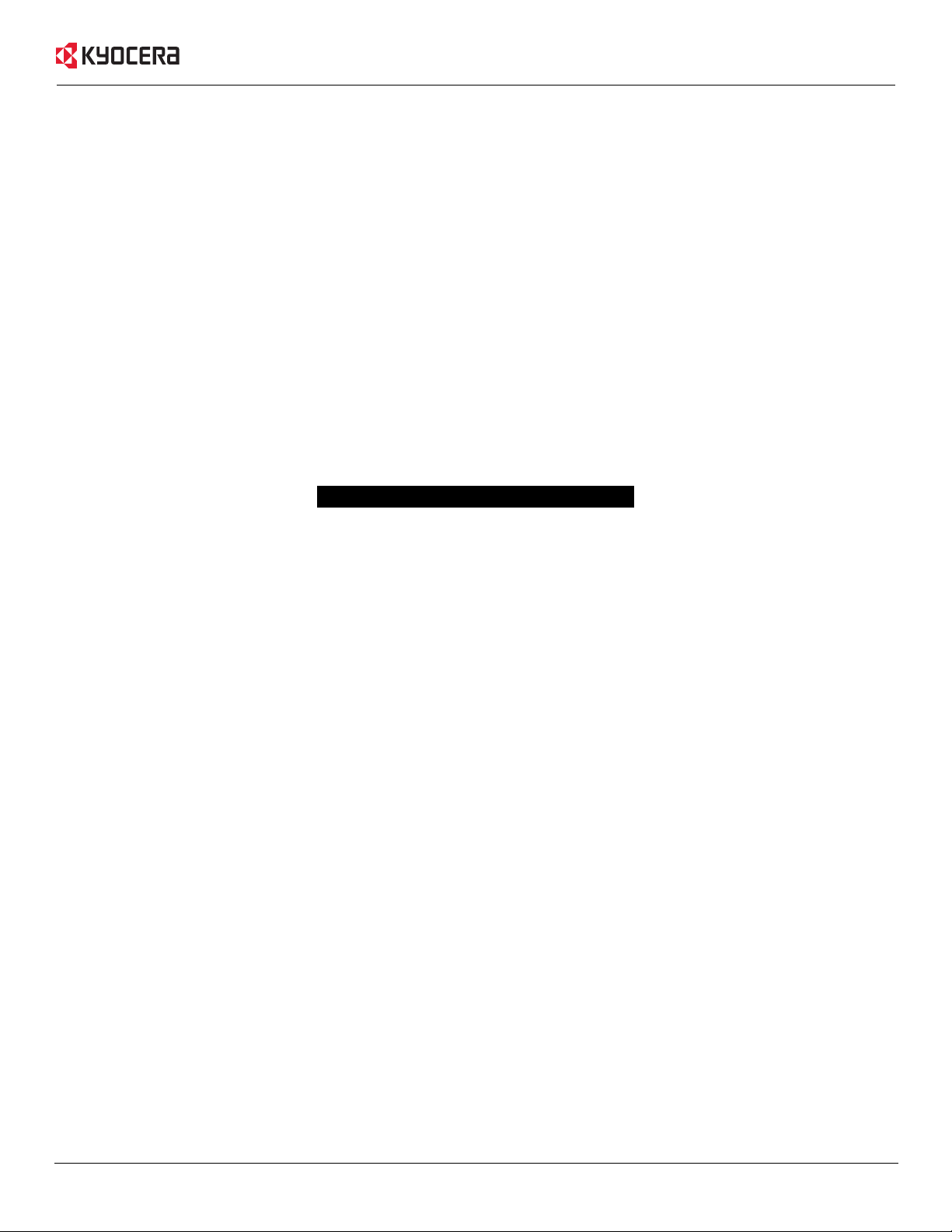
Exclusivité de Kyocera Wireless Corp.
Les produits Kyocera Wireless Corp. (« KWC ») présentés dans ce manuel peuvent inclure des logiciels de Kyocera ou de tierces parties protégés par des droits
d’auteur, enregistrés dans des mémoires à semi-conducteurs ou d’autres supports. Les lois des États-Unis et d’autres pays réservent certains droits exclusifs à KWC et
les fournisseurs de logiciels tiers concernant les logiciels protégés par des droits d’auteurs, tels que les droits exclusifs de distribution et de reproduction des logiciels
protégés. En conséquence, tout logiciel protégé par des droits d’auteur contenu dans les produits KWC ne peut être modifié, analysé à des fins de rétro-ingénierie,
distribué ou reproduit dans des conditions autres que celles autorisées par la loi. En outre, l’achat de produits KWC ne saurait être interprété comme l’octroi d’une
licence, que ce soit de manière directe, implicite, par estoppel ou de toute autre manière, en vertu des droits d’auteur, brevets ou applications brevetées de KWC ou
de fournisseurs de logiciels tiers, à l’exception de l’utilisation normale, non exclusive et non lucrative autorisée par les lois sur la vente d’un produit.
Kyocera est une marque déposée de Kyocera Corporation. D-link est une marque de commerce de D-link Systems, Inc. Macintosh est une marque de commerce
de Apple Computer Inc. Netscape et Netscape Navigator sont des marques de commerce de Netscape Communications. Toutes les autres marques de
commerce appartiennent à leurs propriétaires respectifs.
Copyright © 2006 Kyocera Wireless Corp. Tous droits réservés.
Toutes les données et informations données ou divulguées dans le présent document constituent des renseignements confidentiels appartenant à Kyocera
Wireless Corp. et tous les droits s’y rapportant sont expressément réservés. En acceptant ce document, le destinataire s’engage à respecter la confidentialité des
informations qu’il contient et à ne pas l’utiliser, le copier, le reproduire en tout ou partie, ni à en divulguer d’aucune façon le contenu à des tiers sans
l’autorisation écrite expresse de Kyocera Wireless Corp.
Kyocera Wireless Corp.
10300 Campus Point Drive, San Diego, CA 92121
82-N8362-1FR, Rév. 003
DÉCLARATION DE CONFORMITÉ AUX RÈGLES DE LA FCC
Avis de la FCC :
Cet appareil est conforme à la section 15 du règlement de la FCC. Son fonctionnement est soumis aux deux conditions suivantes :
1) Cet appareil ne doit pas produire d’interférences nuisibles, et
2) cet appareil doit accepter toutes les interférences reçues, y compris celles pouvant entraîner un fonctionnement indésirable.
Attention :
L’utilisateur est prévenu que tout changement ou toute modification non expressément approuvés par l’organisme responsable de la conformité risque
d’annuler la garantie du matériel et son droit à se servir du téléphone.
Remarque :
Cet équipement a été testé et déclaré conforme aux limites concernant les appareils numériques de classe B, selon les dispositions de la partie 15 des règles de
la FCC. Ces limitations sont conçues pour offrir une protection raisonnable contre les interférences dans une installation résidentielle. Cet équipement produit,
utilise et peut émettre de l’énergie sous forme de radiofréquences. S’il n’est pas utilisé conformément aux instructions, il peut produire des interférences
nuisibles aux communications radio. Cependant, il n’existe aucune garantie assurant qu’il n’y aura pas d’interférence dans une installation particulière. Si
l’utilisateur constate des interférences lors de la réception d’émissions de radio ou de télévision (il suffit pour le vérifier d’allumer et d’éteindre successivement
l’appareil), il devra prendre l’une ou plusieurs des mesures suivantes pour les éliminer à savoir :
• Réorienter ou déplacer l’antenne réceptrice.
• Augmenter la distance entre l’équipement et le récepteur.
• Brancher le matériel sur un circuit autre que celui du récepteur.
• Consulter votre distributeur ou demandez l’aide d’un technicien spécialisé en radio/télévision.
Attention :
Pour respecter les exigences d’exposition aux interférences radio de la FCC, cet appareil ne doit pas être placé à côté ou fonctionner conjointement avec une
autre antenne ou un autre émetteur.
Avis d’Industrie Canada :
L’utilisation de cet appareil est soumise aux deux conditions suivantes : 1) cet appareil ne doit pas produire d’interférences nuisibles, et 2) cet appareil doit
accepter toutes les interférences reçues, y compris celles pouvant entraîner un fonctionnement indésirable.
L’expression « IC » apparaissant avant un numéro d’homologation radio signifie simplement que les spécifications techniques d’Industrie Canada ont été
respectées. Ce produit respecte les spécifications techniques d’Industrie Canada figurant dans le document RSS210.
Cet appareil de classe B respecte les exigences de la norme canadienne ICES-003.
Cet appareil numérique de la classe B est confome à la norme NMB-003 du Canada.
Page 3
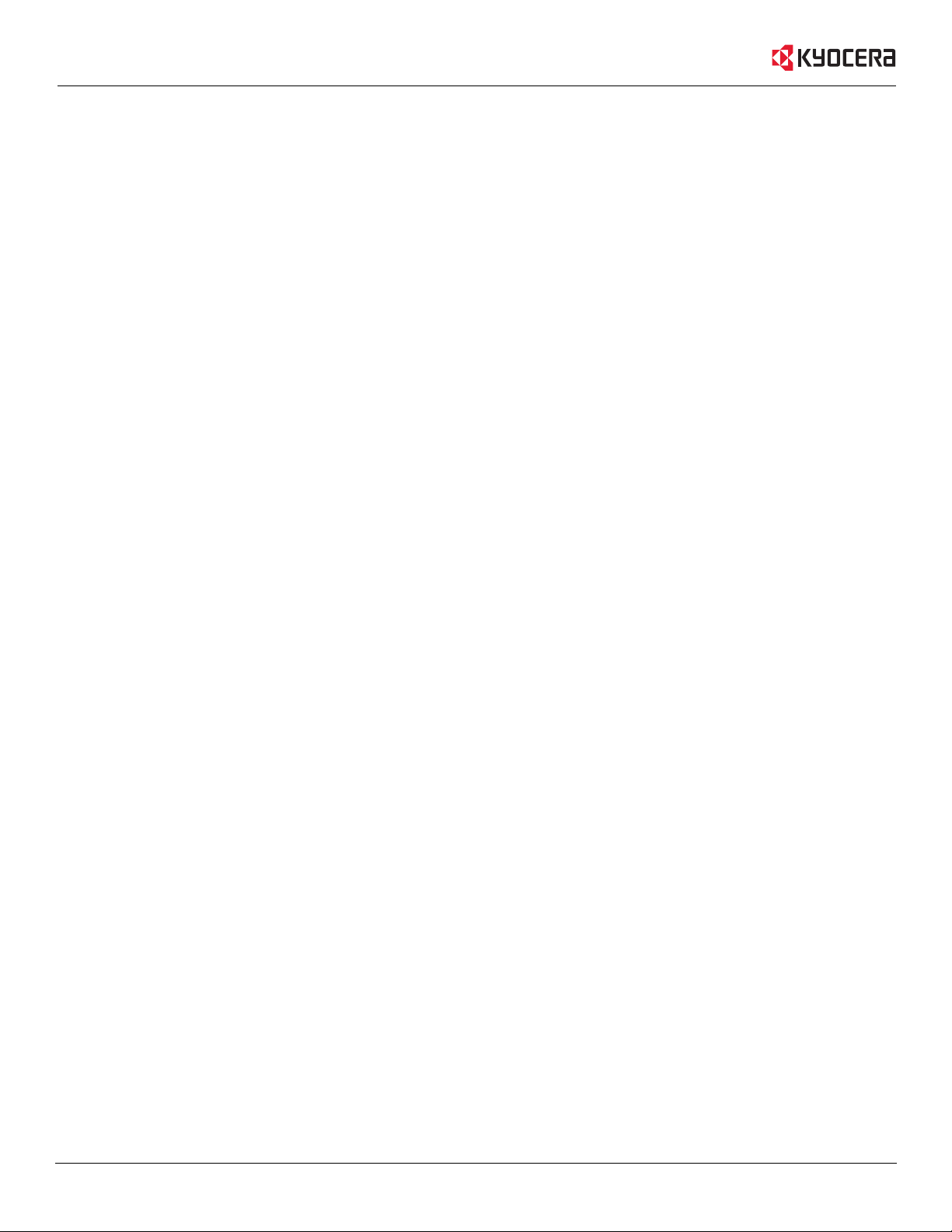
Table des matières
1 Introduction....................................................................................................................................... 1
Connexions – Routeur mobile Kyocera KR1 (vue arrière) .....................................................................................................1
Témoins lumineux – Routeur mobile Kyocera KR1 (vue avant) ............................................................................................2
Fonctions ...........................................................................................................................................................................2
2 Contenu de l’emballage.................................................................................................................... 4
Configuration de système nécessaire .................................................................................................................................4
Configuration WiFi nécessaire.............................................................................................................................................4
Vérification du contenu de l’emballage ..............................................................................................................................4
3 Principes fondamentaux des communications sans fil................................................................... 5
Technologie normalisée .....................................................................................................................................................5
Conseils d’installation ........................................................................................................................................................6
4 Instructions d’installation................................................................................................................. 7
Connexion du routeur sans fil Kyocera KR1 à votre réseau .................................................................................................. 7
Connexion avec carte PCMCIA (EVDO) 32 bits ou avec téléphone mobile 1xEVDO .............................................................7
Établissement d’une connexion WiFi ..................................................................................................................................7
5 Utilisation du menu Configuration.................................................................................................. 8
Standard > Assistant ..........................................................................................................................................................9
Standard > Sans fil (Sécurité – Aucune) ............................................................................................................................10
Standard > Sans fil (Sécurité – WEP) .................................................................................................................................11
Standard > Sans fil (Sécurité – WPA-PSK) .........................................................................................................................12
Standard > Grand réseau (EVDO) .....................................................................................................................................13
Standard > Réseau local ...................................................................................................................................................14
Standard > DHCP ............................................................................................................................................................15
Avancé > Serveur virtuel .................................................................................................................................................16
Avancé > Applications .....................................................................................................................................................18
Avancé > Filtres > Filtres IP ...............................................................................................................................................19
Avancé > Filtres > Filtres MAC .........................................................................................................................................20
Avancé > Pare-feu ...........................................................................................................................................................21
Avancé > ZDM .................................................................................................................................................................22
Avancé > Performances ..................................................................................................................................................23
Avancé > Grand réseau (EVDO) .......................................................................................................................................25
Outils > Admin ................................................................................................................................................................26
Outils > Heure ................................................................................................................................................................27
Outils > Système ..............................................................................................................................................................28
Outils > Progiciel .............................................................................................................................................................29
Outils > DDNS .................................................................................................................................................................30
Outils > Divers .................................................................................................................................................................31
Outils > Essai de câble .....................................................................................................................................................32
État > Infos appareil .........................................................................................................................................................33
État > Journal > Paramètres de journal n°1 ......................................................................................................................34
État > Journal > Paramètres de journal n° 2 .....................................................................................................................35
État > Journal > Paramètres de journal n° 3 .....................................................................................................................36
État > Statistiques ............................................................................................................................................................37
iii Guide d’utilisation du routeur mobile Kyocera KR1
Page 4

Aide > Menu Aide ...........................................................................................................................................................38
6 Dépannage ...................................................................................................................................... 39
1. J’essaie de configurer le routeur avec mon ordinateur et je n’arrive pas à accéder au menu
Configuration. Pourquoi ? ...........................................................................................................................................39
2. Mon client sans fil ne peut pas accéder au réseau Internet. Que dois-je faire ? .............................................................41
3. Quels facteurs peuvent interrompre la réception des mes appareils sans fil ? ...............................................................41
4. Pourquoi ma connexion sans fil se coupe-t-elle souvent ? ............................................................................................41
5. Je n’arrive pas à établir une connexion sans fil. Pourquoi ? ..........................................................................................41
6. J’ai oublié ma clé de chiffrement. Que dois-je faire ? ...................................................................................................42
7. Comment puis-je reconfigurer mon routeur mobile Kyocera KR1 avec les paramètres d’origine ? ................................ 42
8. Qu’est-ce qu'un RPV ? ................................................................................................................................................43
9. Que puis-je faire si mon câble Ethernet ne fonctionne pas correctement ? ...................................................................43
7 Assistance technique ...................................................................................................................... 44
Soutien technique sur Internet .......................................................................................................................................... 44
Mises à jour du progiciel ..................................................................................................................................................45
Accessoires Kyocera .........................................................................................................................................................45
8 Spécifications techniques............................................................................................................... 46
9 Garantie limitée offerte au consommateur (États-Unis uniquement) ........................................ 48
Table des matières iv
Page 5
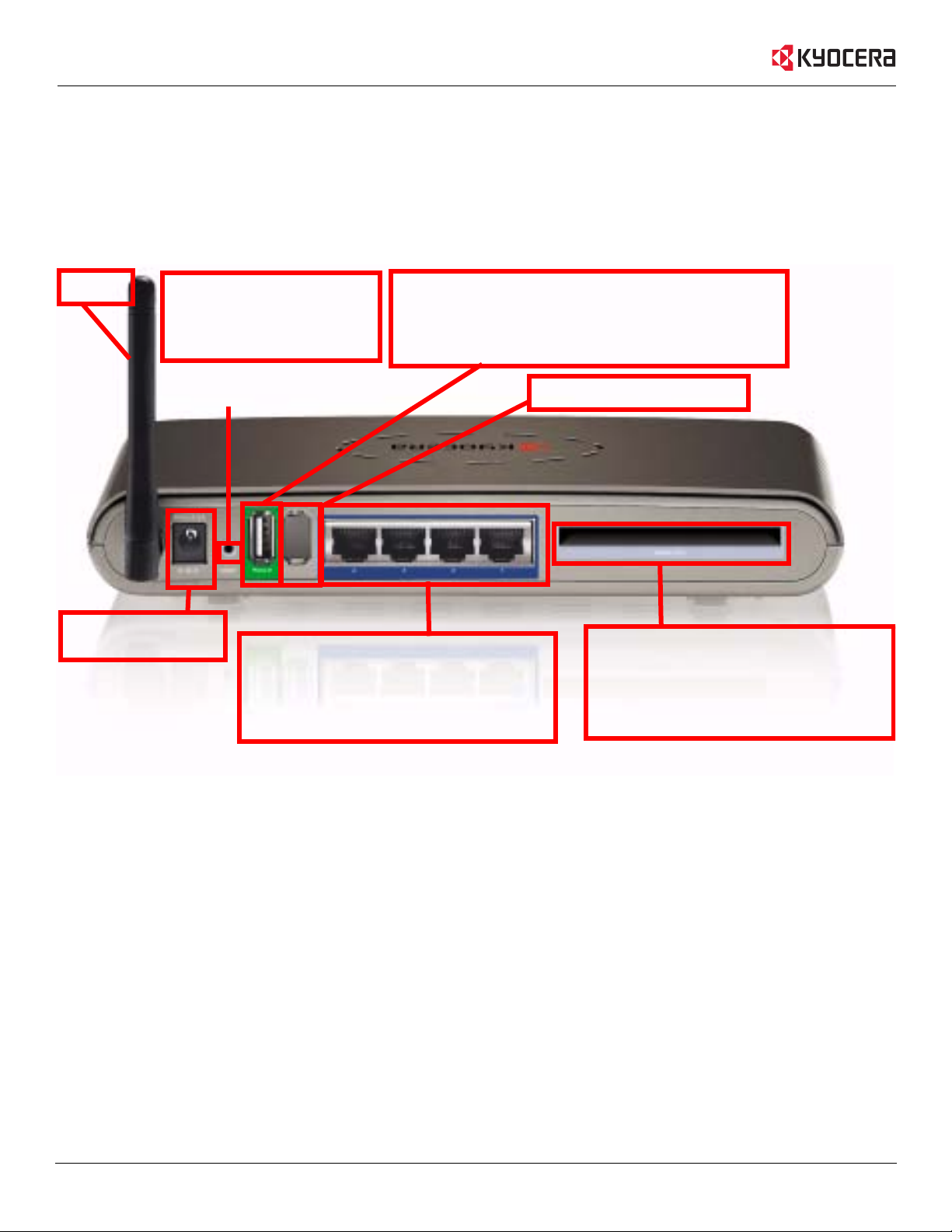
1Introduction
Le routeur mobile Kyocera KR1 est un outil haute performance permettant d’établir des réseaux sans fil à la maison, au travail
ou dans des lieux publics. Le routeur mobile Kyocera KR1 peut être utilisé avec une carte PCMCIA (EVDO) 32 bits sans fil ou
avec un téléphone mobile 1xEVDO. En outre, il permet de réaliser des transferts de données sans fil à des vitesses atteignant 54
Mbit/s et des transferts de données avec fil à des vitesses atteignant 100 Mbit/s.
Le routeur mobile Kyocera KR1 est compatible avec les dispositifs de sécurité utilisés dans l’industrie.
Connexions – Routeur mobile Kyocera KR1 (vue arrière)
Antenne
Prise d’adaptateur
secteur
Bouton de réinitialisation
Enfoncez ce bouton si vous
désirez que le KR1 retrouve ses
paramètres par défaut.
Port USB d’entrée téléphone
Utilisez le port USB d’entrée téléphone si vous employez
un téléphone mobile 1xEVDO pour établir votre
connexion grand réseau.
Port de diagnostic interne
Ports de réseau local (LAN)
Ces ports détectent automatiquement le type
de câble utilisé lorsque vous connectez des
ordinateurs avec Ethernet. Ces ports sont de
type Auto MDI/MDIX.
Fente pour carte PCMCIA grand réseau
(EVDO) 32 bits
Utilisez cette fente si vous établissez une
connexion de grand réseau (WAN) avec une
carte PCMCIA 32 bits.
Remarque : Le routeur mobile Kyocera KR1 possède deux ports : un port USB « entrée téléphone » et un port de diagnostic
interne. Pour vos connexions grand réseau 1xEVDO, veuillez utiliser uniquement le port USB « entrée
téléphone ».
Le deuxième port ne doit pas être utilisé par le client. Vous ne devez pas tenter d’utiliser ce port.
1 Guide d’utilisation du routeur mobile Kyocera KR1
Page 6
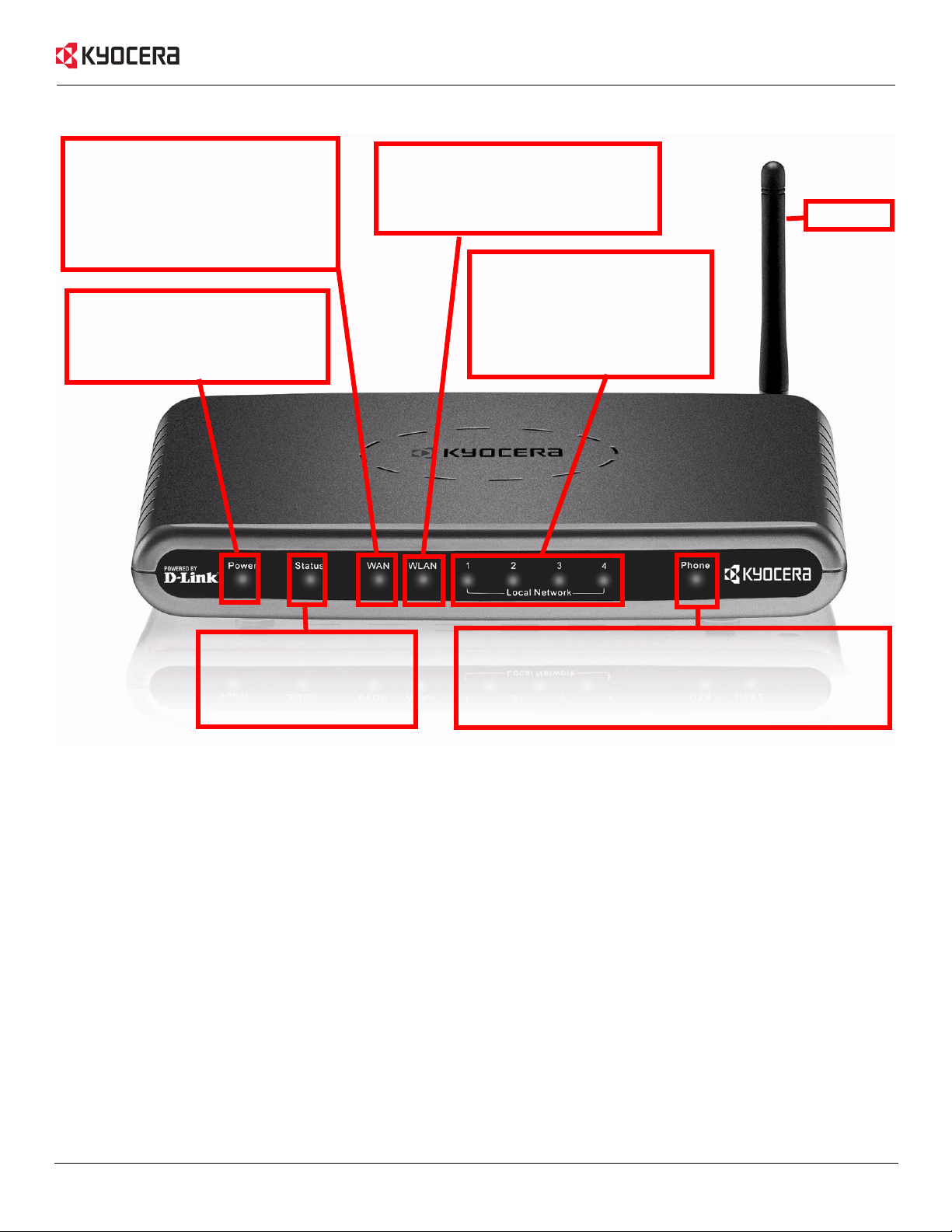
Témoins lumineux – Routeur mobile Kyocera KR1 (vue avant)
Témoin grand réseau
Lorsque ce témoin vert est allumé en
continu, une connexion a été établie
avec le port grand réseau (EVDO); ce
témoin clignote quand une activité est
présente sur le réseau étendu (WAN).
Témoin d’alimentation
Lorsque ce témoin vert est allumé,
une source d'alimentation électrique
appropriée est connectée.
Témoin réseau sans fil
Lorsque ce témoin clignote en vert, une
connexion avec l’interface de réseau
local sans fil est disponible.
Témoins de réseau local
Chaque témoin vert indique une
connexion à un ordinateur
compatible Ethernet (ports 1 - 4).
Ce témoin clignote durant les
transmissions de données.
Antenne
Témoin d’état
Lorsque ce témoin vert est
allumé, le routeur KR1 est prêt
à transmettre.
Témoin de téléphone
Lorsque ce témoin vert est allumé, une connexion a été établie
avec le port USB (si vous utilisez un téléphone mobile 1xEVDO
pour votre connexion grand réseau).
Fonctions
• Lorsque le routeur est utilisé avec des appareils 802.11b ou 802.11g, les fonctions de sécurité comprennent
l’authentification WPA-PSK : Mode Clé pré-partagée. Ce mode utilise une phrase d’entrée de 8 à 63 caractères ASCII
pour authentifier les utilisateurs.
• Entièrement compatible avec la norme 802.11g, il permet d’effectuer des transferts de données à des vitesses atteignant
54 Mbit/s.
• Rétro-compatible avec la norme 802.11b, il procure avec cette norme des vitesses de transmission atteignant 11 Mbit/s.
• Utilise la technologie OFDM (Orthogonal Frequency Division Multiplexing).
• Utilitaires conviviaux de diagnostic et de configuration.
• Fonctionne sur la plage de fréquence 2,4 GHz.
• Fonctions avancées de protection pare-feu.
• Compatible avec traduction d’adresses NAT et transmissions via RPV, procurant ainsi une sécurité accrue.
• Filtrage d’adresses MAC
• Filtrage d’adresses IP
• Programmation des ports
• Serveur DHCP permettant à tous les ordinateurs du réseau de recevoir automatiquement des adresses IP.
• Interface Internet permettant de gérer et configurer l’appareil à distance.
• Dispositif de contrôle des accès permettant de gérer les utilisateurs du réseau.
Introduction 2
Page 7
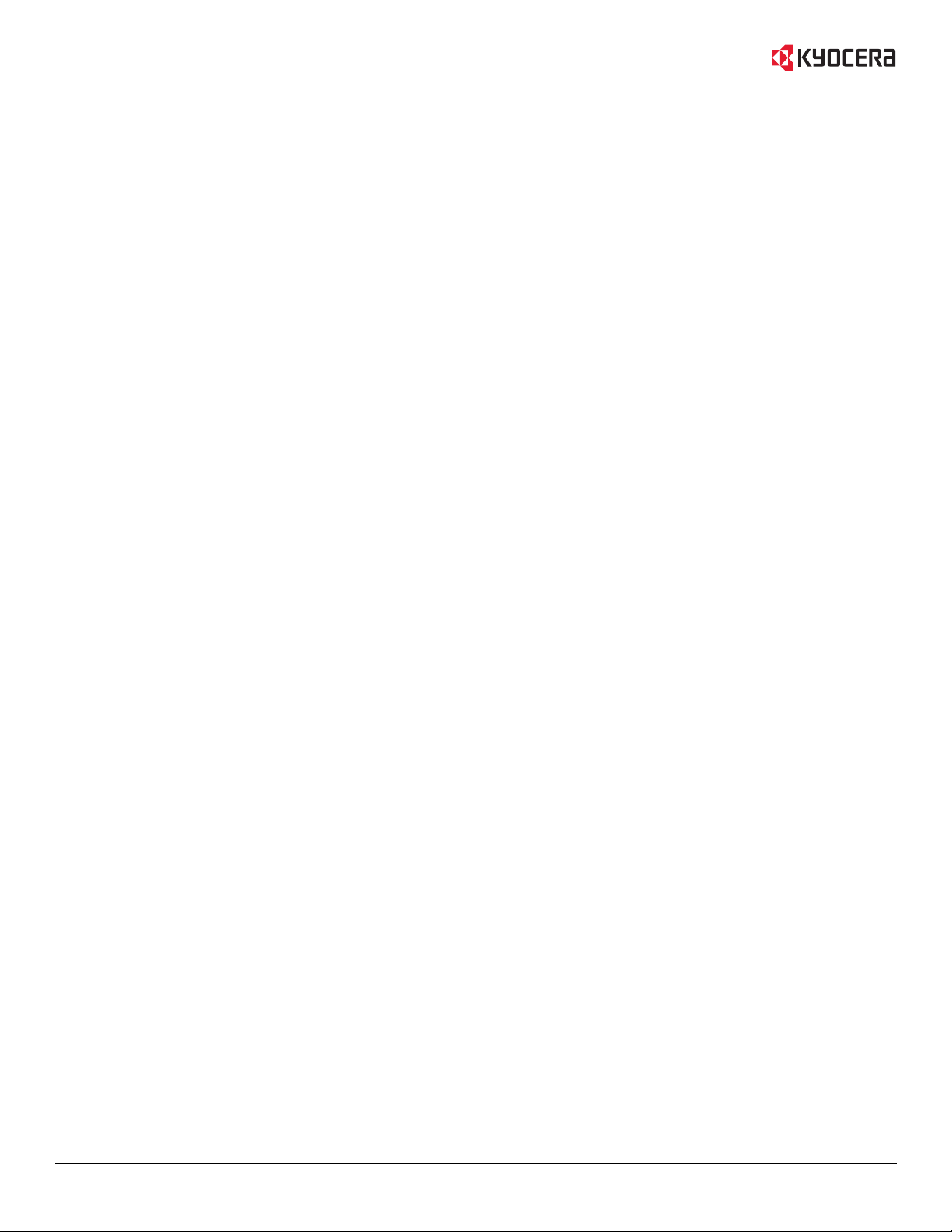
• Compatible avec les applications spéciales exigeant des connexions multiples.
• Possède 4 ports Ethernet 10/100, 1 port USB pour téléphone et 1 fente pour carte PCMCIA grand
réseau (EVDO) 32 bits.
• Permet de connecter plusieurs ordinateurs à un modem large bande (EVDO) pour partager une
connexion Internet.
Remarque : Le routeur mobile Kyocera KR1 a été conçu pour fonctionner avec les téléphones compatibles EVDO
pouvant servir de modem (supportant un service de données). Pour de plus amples informations sur cette
fonction, veuillez consulter votre fournisseur d’accès. Des conseils techniques sont disponibles à
http://www.kyocera-wireless.com/support.
3 Guide d’utilisation du routeur mobile Kyocera KR1
Page 8
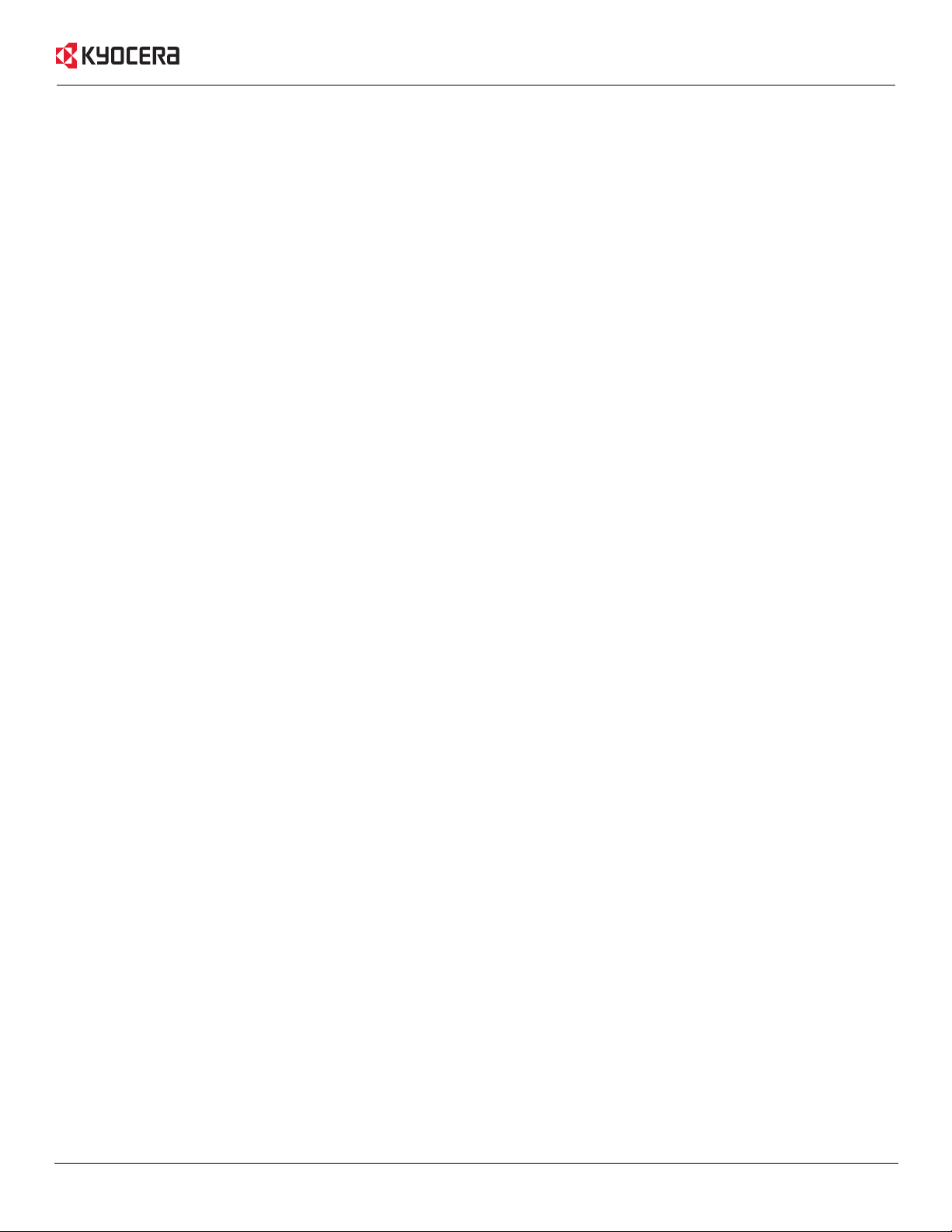
2 Contenu de l’emballage
Configuration de système nécessaire
• Une carte PCMCIA (EVDO) 32 bits compatible avec service ou un téléphone mobile 1xEVDO avec service.
Remarque : Sujet aux disponibilités de services et aux conditions de service de votre opérateur.
• Ordinateurs avec système d’exploitation Windows, Macintosh ou Linux et adaptateur Ethernet.
• Internet Explorer ou Netscape Navigator version 6 ou supérieure.
Configuration WiFi nécessaire
• Adaptateur 802.11b ou 802.11g
Vérification du contenu de l’emballage
L’emballage de votre routeur mobile Kyocera KR1 devrait contenir les éléments ci-dessous. S'il vous manque un composant,
veuillez contacter votre revendeur.
• Routeur mobile Kyocera KR1
• Guide d’utilisation du routeur mobile Kyocera KR1 (CD-ROM)
• Guide d’installation rapide du routeur mobile Kyocera KR1
• Câble de raccordement Ethernet (CAT5 UTP)
• Trousse de montage
• Antenne
• Adaptateur d’alimentation électrique c.c. 5V 3,0A
• Cordon d’alimentation secteur
Attention : L’utilisation d’une alimentation électrique ayant une tension nominale différente de celle prévue pour le routeur
mobile Kyocera KR1 causera des dommages et annulera la garantie du produit.
Contenu de l’emballage 4
Page 9
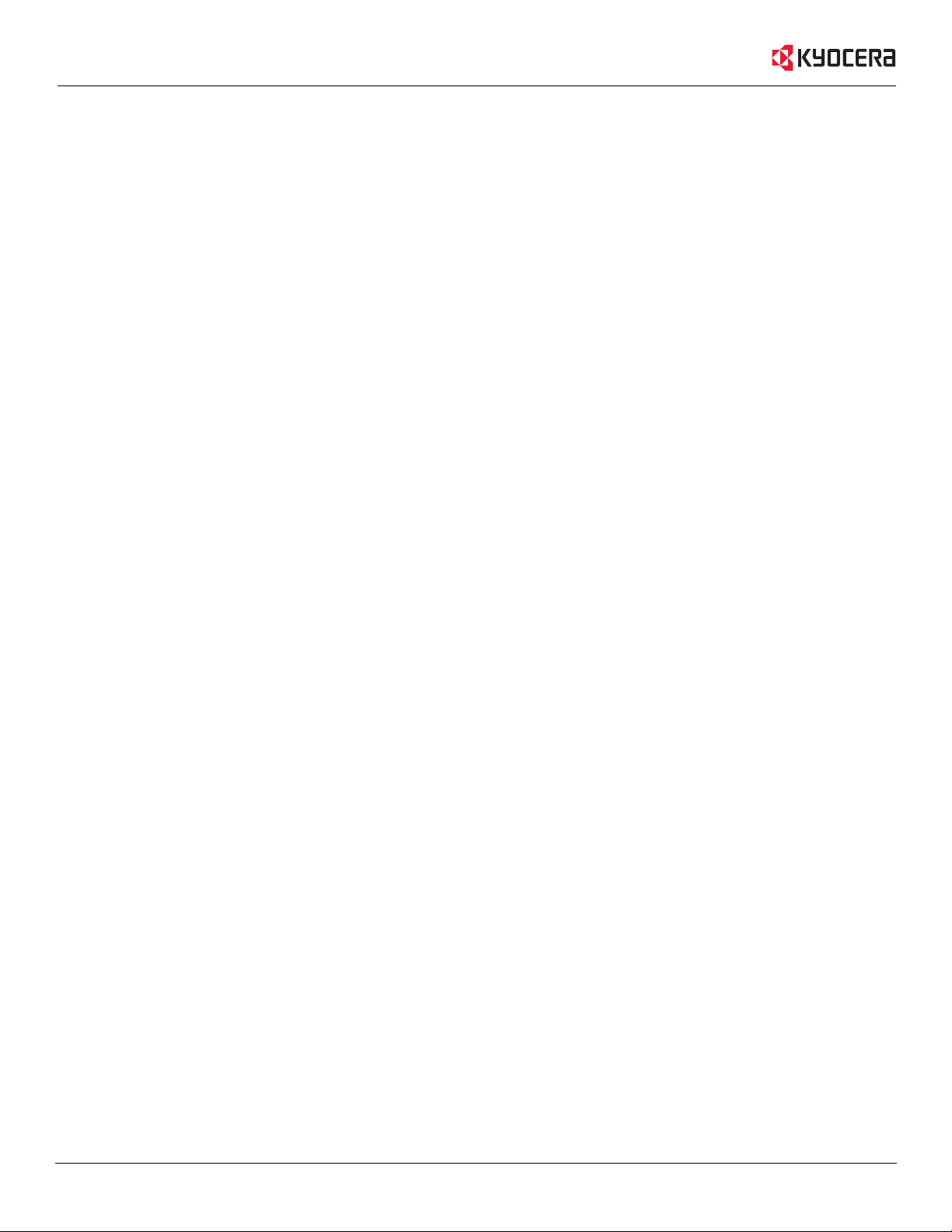
3 Principes fondamentaux des communications sans fil
Le routeur mobile Kyocera KR1 est basé sur les normes en vigueur dans l’industrie. Il offre une connectivité sans fil à haute
vitesse, facile à utiliser et normalisée, permettant de faire fonctionner un réseau sans fil dans un domicile ou un bureau. Le
routeur mobile Kyocera KR1 vous permet d’accéder aux données dont vous avez besoin, où vous voulez et quand vous voulez.
Un réseau local sans fil (WLAN) transmet et reçoit des données avec des signaux radio au lieu de fils. Les réseaux locaux sans fil
sont de plus en plus utilisés dans les domiciles et les bureaux, ainsi que dans divers lieux publics (aéroports, cafés, universités,
etc.). Il existe aujourd’hui de nouvelles façons d’utiliser les technologies de réseaux locaux sans fil qui permettent de travailler et
communiquer plus efficacement. Les usagers apprécient la mobilité accrue de ces technologies, ainsi que l’absence de câbles et
d’autres infrastructures fixes.
Les réseaux sans fil permettent d’utiliser les mêmes applications que sur un réseau câblé. Les cartes de connexion sans fil pour
ordinateurs de bureau et portables sont compatibles avec les mêmes protocoles que les cartes Ethernet.
La technologie des réseaux locaux sans fil offre de nombreux avantages :
Mobilité – Lorsqu’il est possible d’accéder à des données depuis n’importe quel endroit dans
le rayon d’action du réseau local sans fil, la productivité des usagers s’en trouve
favorisée. Les décisions de gestion basées sur des informations en temps réel
peuvent considérablement améliorer l’efficacité du travail.
Faibles coûts de mise en oeuvre – Les réseaux locaux sans fil sont faciles à installer, à gérer, à modifier et à
relocaliser. Les réseaux qui évoluent fréquemment peuvent grandement bénéficier
de la facilité de mise en oeuvre des réseaux locaux sans fil. Les réseaux locaux
sans fil peuvent fonctionner dans des endroits où il serait peu pratique d’installer
des câbles.
Installation et extension des réseaux – L’installation d’un réseau local sans fil se fait avec facilité et rapidité, sans qu’il soit
nécessaire de passer des câbles dans les murs et les plafonds. La technologie sans
fil permet d’installer des réseaux là où il est difficile d’installer des câbles, même à
l’extérieur de la maison ou du bureau.
Solution économique – Les périphériques des réseaux sans fil sont vendus à des prix comparables à ceux
pratiqués pour les périphériques de réseau Ethernet.
Technologie normalisée
Le routeur mobile Kyocera KR1 utilise la norme 802.11g.
La norme IEEE 802.11g est une extension de la norme 802.11b. Elle augmente les vitesses de transmission jusqu’à 54Mbit/s
dans la bande 2,4GHz, avec l’aide de la technologie OFDM.
Cela signifie que dans la plupart des environnements, à l’intérieur du rayon d’action de l’appareil, vous pouvez transférer des
fichiers volumineux avec rapidité et même regarder un film en format MPEG sur votre réseau sans observer de délai. Les
périphériques de ce type transmettent des données numériques à haute vitesse sur des ondes radio avec une technologie de
multiplexage par répartition orthogonale des fréquences (ou OFDM pour Orthogonal Frequency Division Multiplexing). La
technologie OFDM divise le signal radio en plusieurs sous-signaux plus petits qui transmettent simultanément au récepteur sur
différentes fréquences. La technologie OFDM réduit les diaphonies (interférences) dans les transmissions de signaux.
Le routeur mobile Kyocera KR1 est rétrocompatible avec les appareils 802.11b. Cela signifie que si vous avez déjà un réseau
802.11b, les périphériques de ce réseau sont compatibles avec les appareils 802.11g à des vitesses atteignant 11Mbit/s dans la
plage de fréquences de 2,4GHz.
5 Guide d’utilisation du routeur mobile Kyocera KR1
Page 10

Conseils d’installation
Le routeur mobile Kyocera KR1 vous permet d’accéder à votre réseau avec une connexion sans fil à partir de presque n’importe
quel point se trouvant dans son rayon d’action. Il ne faut cependant pas oublier que le nombre, l’épaisseur et la position des
murs, des plafonds et des autres objets devant être traversés par les signaux sans fil peuvent limiter la portée des signaux.
Les rayons d’action typiques peuvent varier selon les matériaux traversés et les autres ondes radio (RF) circulant dans
l’environnement de votre domicile ou de votre bureau.
Pour maximiser la portée des équipements sans fil, observez les conseils suivants :
1. Réduisez au minimum le nombre de murs et plafonds entre le routeur mobile Kyocera KR1 et les autres appareils du
réseau. Chaque mur ou plafond peut réduire la portée des signaux du routeur mobile Kyocera KR1 de 1-30 mètres
(3-90 pieds).
Remarque : Les mêmes conseils s’appliquent à votre connexion EVDO large bande.
2. Gardez votre produit à bonne distance des appareils électriques émettant beaucoup d’interférences radio (fours micro-
ondes, climatiseurs, téléviseurs, etc.).
Principes fondamentaux des communications sans fil 6
Page 11
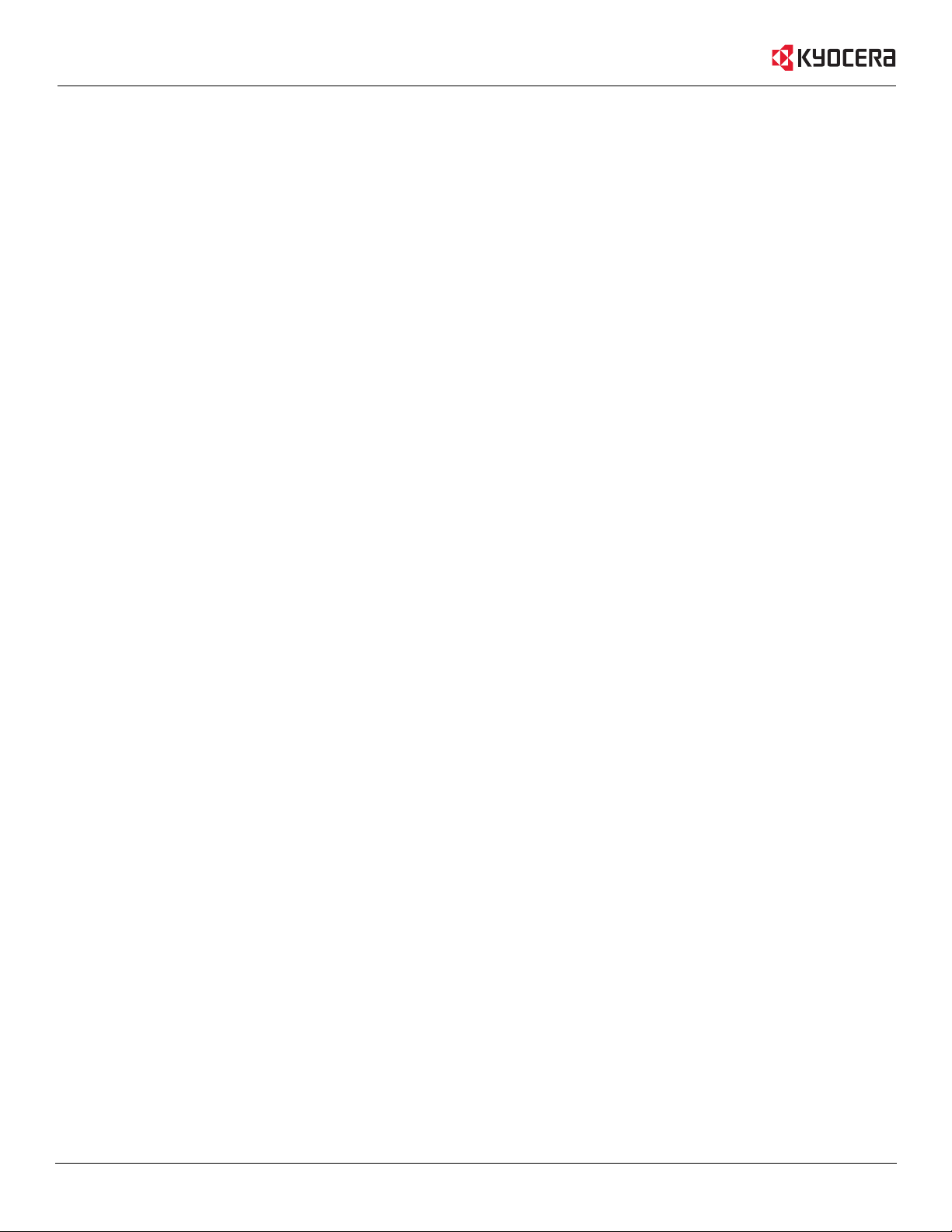
4 Instructions d’installation
Connexion du routeur sans fil Kyocera KR1 à votre réseau
Remarque : Avant d’exécuter la procédure d’installation ci-dessous, assurez-vous que le routeur mobile Kyocera KR1 n’est pas
connecté à l’alimentation électrique.
Connexion avec carte PCMCIA (EVDO) 32 bits ou avec téléphone mobile 1xEVDO
Remarque : Pour maximiser la longévité de la pile de votre téléphone, il est recommandé d’utiliser le support de
charge du téléphone lorsque ce dernier est connecté au routeur mobile Kyocera KR1.
1. Installez l’antenne.
a. Sortez l’antenne de son emballage en plastique.
b. Vissez l’antenne dans le sens horaire sur le panneau arrière de l’appareil.
c. Lorsque l’antenne est installée, orientez-la vers le haut (en pliant l’articulation). Cette position procure une
réception optimale.
2. Connectez une carte PCMCIA (EVDO) 32 bits en service ou un téléphone mobile 1xEVDO en service à votre routeur
mobile Kyocera KR1 en procédant de l’une des manières suivantes :
a. Insérez la carte PCMCIA (EVDO) 32 bits dans la fente pour carte PCMCIA grand réseau (EVDO) 32 bits
b. À l’aide d’un câble téléphonique USB, connectez votre téléphone mobile avec technologie sans fil 1xEVDO à la
prise « Phone In » (entrée téléphone) du routeur.
Remarque : Le routeur mobile Kyocera KR1 a été conçu pour fonctionner avec les téléphones compatibles EVDO
pouvant servir de modem (supportant un service de données). Pour de plus amples informations sur cette
fonction, veuillez consulter votre fournisseur d’accès. Des conseils techniques sont disponibles à
http://www.kyocera-wireless.com/support.
3. Branchez un câble Ethernet sur le port LAN 1 (réseau local 1) derrière le routeur mobile Kyocera KR1 et sur un port
Ethernet disponible de l’adaptateur réseau de l’ordinateur que vous utiliserez pour configurer le routeur.
Remarque : Les ports de réseau local du routeur mobile Kyocera KR1 sont de type « Auto-MDI/MDIX »,
ce qui procure un accès aux ports de réseau local par câble de relais/raccordement Ethernet.
4. Connectez l’adaptateur secteur au récepteur derrière le routeur mobile Kyocera KR1. Branchez ensuite l’autre
extrémité de l’adaptateur secteur sur une prise murale ou sur une bande de prises.
a. Le témoin d’alimentation devrait s’allumer pour confirmer que l’appareil est sous tension.
b. Les autres témoins lumineux clignotent pour signifier que le routeur mobile Kyocera KR1 exécute les procédures
d’initialisation et de connexion à Internet. Ces opérations demandent normalement quelques minutes.
c. Ensuite, les témoins lumineux suivants devraient briller en vert : Alimentation, état, grand réseau, réseau local sans
fil et port de réseau local 1 (ou votre port de réseau local).
Remarque : Aux utilisateurs de téléphone 1xEVDO si vous avez connecté un téléphone mobile 1xEVDO à votre
routeur mobile Kyocera KR1, le témoin Phone devrait également s’allumer en vert.
Établissement d’une connexion WiFi
Si vous avez choisi le chiffrement WEP ou WPA-PSK, assurez-vous que ces paramètres correspondent à ceux de votre
adaptateur WiFi. Les paramètres de chiffrement et de communication WiFi doivent correspondre pour que vous puissiez
accéder au menu de configuration du routeur mobile Kyocera KR1 et au réseau Internet. Pour de plus amples informations,
veuillez consulter la documentation de votre adaptateur WiFi.
7 Guide d’utilisation du routeur mobile Kyocera KR1
Page 12
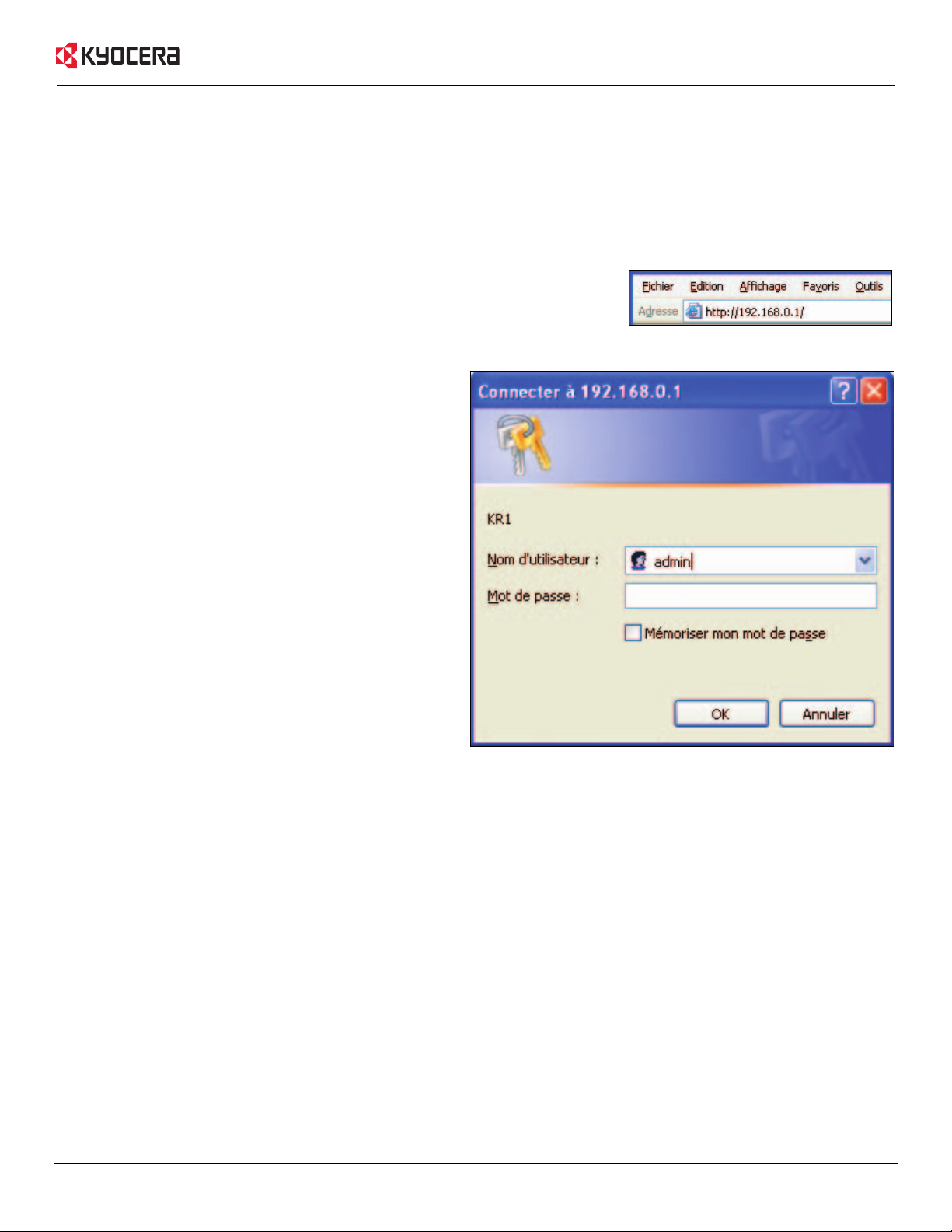
5 Utilisation du menu Configuration
Lorsqu’il sera correctement configuré, le routeur mobile Kyocera KR1 obtiendra et attribuera automatiquement des adresses IP.
Les paramètres de configuration peuvent être enregistrés à l’aide du menu Configuration du routeur mobile Kyocera KR1. Pour
accéder à cette interface, vous n’avez qu’à exécuter les opérations ci-dessous :
1. Ouvrez le navigateur Internet à http://www.kyocera-wireless.com
(ou votre navigateur Internet préféré).
2. Saisissez l’adresse IP du routeur mobile Kyocera KR1
(http://192.168.0.1)
Remarque : Si vous avez modifié l’adresse IP attribuée par défaut au
routeur mobile Kyocera KR1, assurez-vous de saisir la bonne
adresse IP.
3. Dans le champ Nom d’utilisateur, inscrivez admin.
4. Laissez le champ Mot de passe vide.
5. Cliquez sur OK.
Utilisation du menu Configuration 8
Page 13
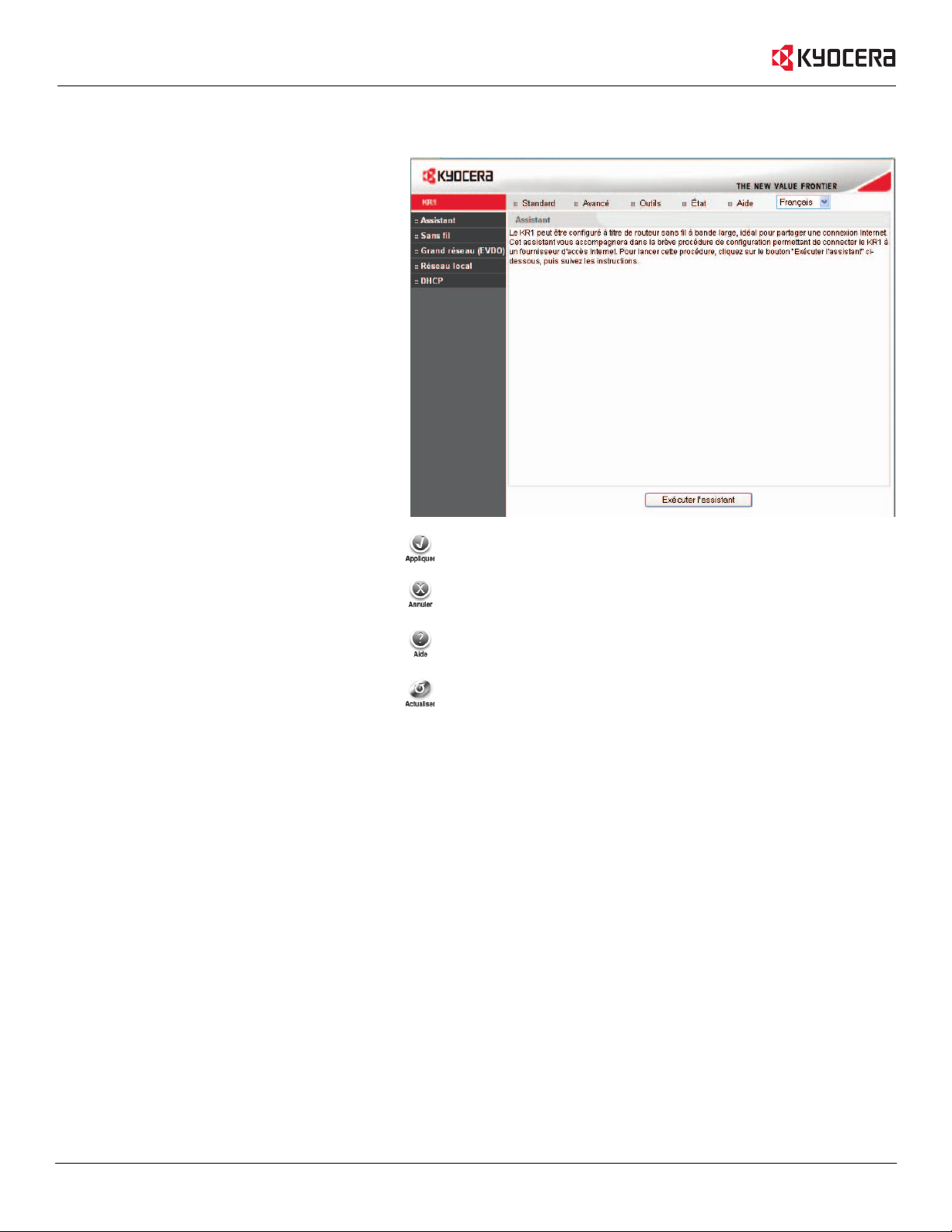
Standard > Assistant
Vous verrez apparaître l’écran
Standard > Assistant. Pour de plus amples
informations sur l’assistant de configuration,
consultez le Guide d’installation rapide du
routeur mobile Kyocera KR1.
Ces boutons sont visibles sur la plupart des
écrans de configuration de cette section. Après
chaque modification à votre configuration,
veuillez cliquer sur le bouton approprié dans le
bas de l’écran.
Si vous cliquez sur Appliquer, le système enregistre les
modifications effectuées sur la page affichée.
Si vous cliquez sur Annuler, le système annule les modifications
effectuées sur la page affichée.
Si vous cliquez sur Aide, le système vous offre des conseils utiles
sur les éléments de la page affichée.
Si vous cliquez sur Redémarrer, le système redémarre le routeur
(opération nécessaire après certaines modifications).
9 Guide d’utilisation du routeur mobile Kyocera KR1
Page 14
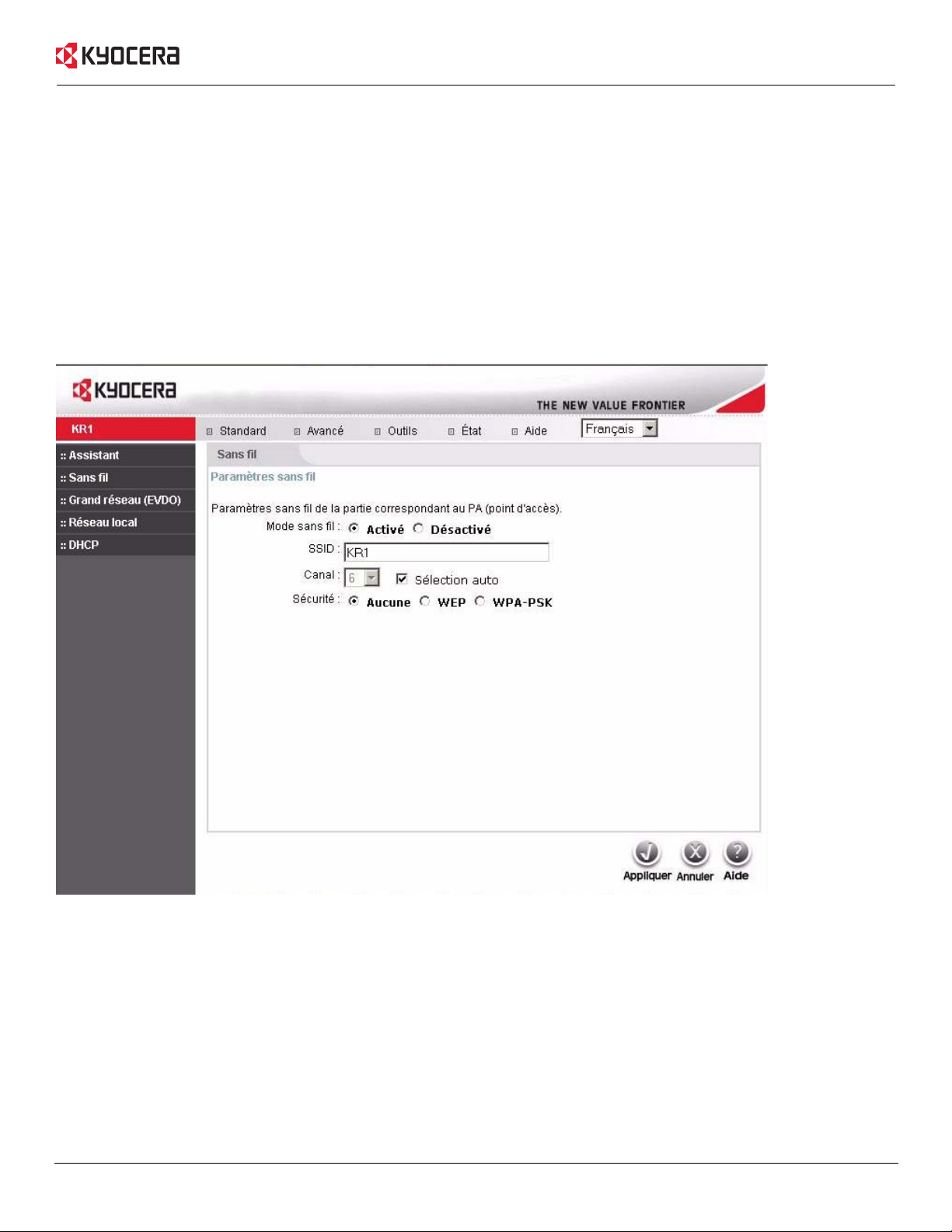
Standard > Sans fil (Sécurité – Aucune)
Mode sans fil – L’option Activé est choisie par défaut. Lorsque cette option est choisie, vous pouvez définir vos paramètres
de point d’accès (PA). Si l’option Désactivé est sélectionnée, tous les boutons de Sécurité seront affichés en
gris (voir « Sécurité » ci-dessous).
SSID – Cet identifiant (Service Set Identifier, ou identifiant de l’ensemble de services) désigne un réseau local sans fil
(WLAN). La valeur par défaut du SSID est KR1. Lorsque vous devez établir un nouveau réseau sans fil, vous
pouvez facilement changer le SSID. Remarque : Un SSID peut contenir jusqu’à 32 caractères ASCII.
Canal – L’option Sélection auto est proposée par défaut. Tous les périphériques du réseau doivent partager le
même canal. Remarque : Les adaptateurs sans fil cherchent et ciblent automatiquement les paramètres sans
fil. Vous pouvez également choisir le canal que vous désirez utiliser.
Sécurité – Trois niveaux de chiffrement sont disponibles pour sécuriser votre réseau sans fil :
Aucune, WEP ou WPA-PSK.
Sécurité – L’option Aucune est proposée par défaut (comme dans l’écran ci-dessus).
Utilisation du menu Configuration 10
Page 15
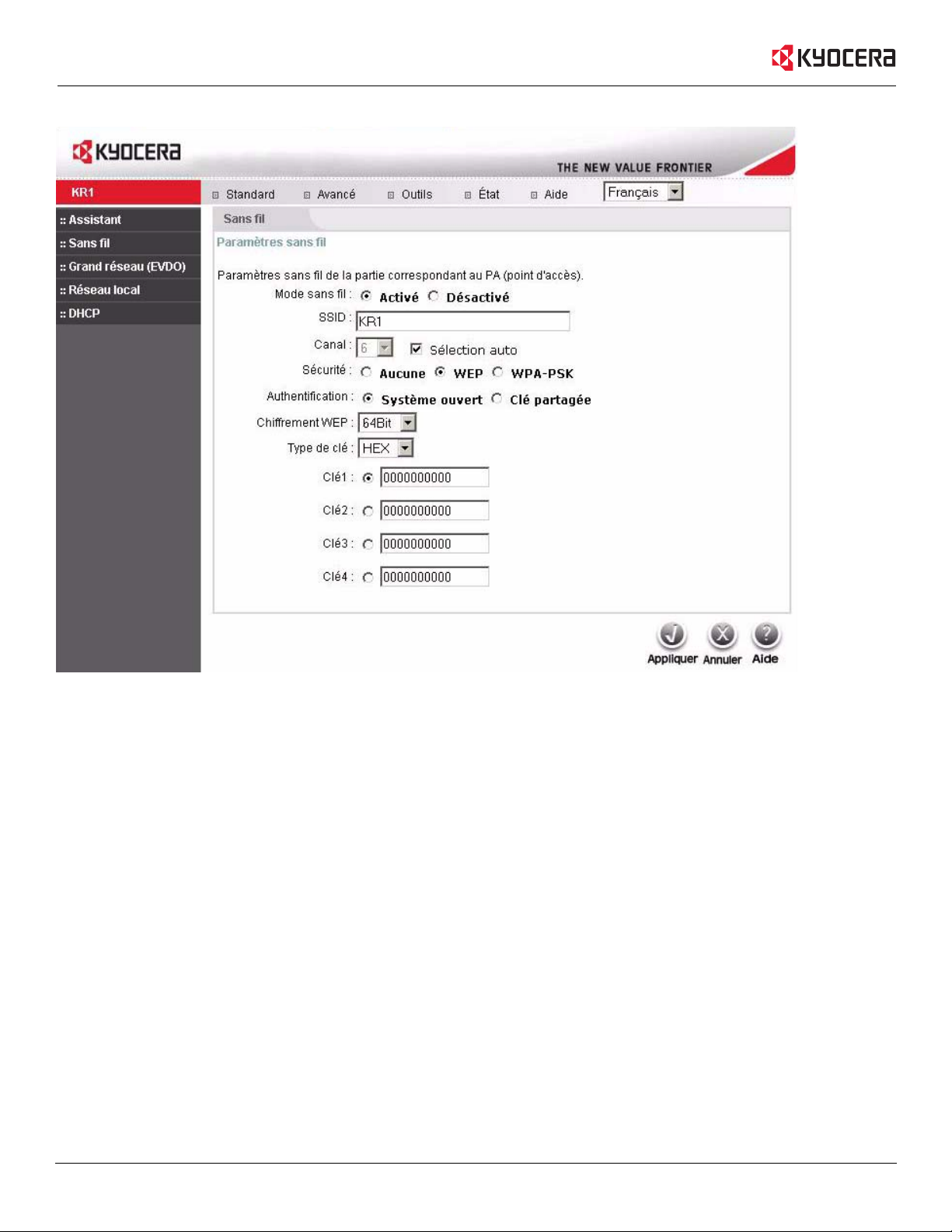
Standard > Sans fil (Sécurité – WEP)
Sécurité – WEP
Authentification – Vous pouvez choisir Système ouvert ou Clé partagée. L’option proposée par défaut est Système
ouvert. Si vous sélectionnez Système ouvert, votre réseau ne sera pas sécurisé. Si vous désirez créer
une authentification de réseau sécurisée entre votre hôte de réseau local sans fil et le routeur mobile
Kyocera KR1, sélectionnez Clé partagée. Pour activer ce paramètre, inscrivez une clé de dix
caractères alphanumériques dans le champ Clé ASCII.
Chiffrement WEP – Deux niveaux de chiffrement sans fil sont disponibles : 64 bits ou 128 bits. Vous pouvez changer
votre type de chiffrement si vous désirez une connexion sans fil plus sûre.
Pour pouvoir accéder au menu Configuration de votre routeur mobile Kyocera KR1, les paramètres de chiffrement et de réseau
sans fil doivent correspondre. Pour de plus amples informations, veuillez consulter la documentation de votre adaptateur WIFI.
Type de clé – Sélectionnez HEX ou ASCII.
Clés 1 à 4 – Vous pouvez enregistrer jusqu’à 4 clés WEP. Sélectionnez celle que vous désirez utiliser.
11 Guide d’utilisation du routeur mobile Kyocera KR1
Page 16
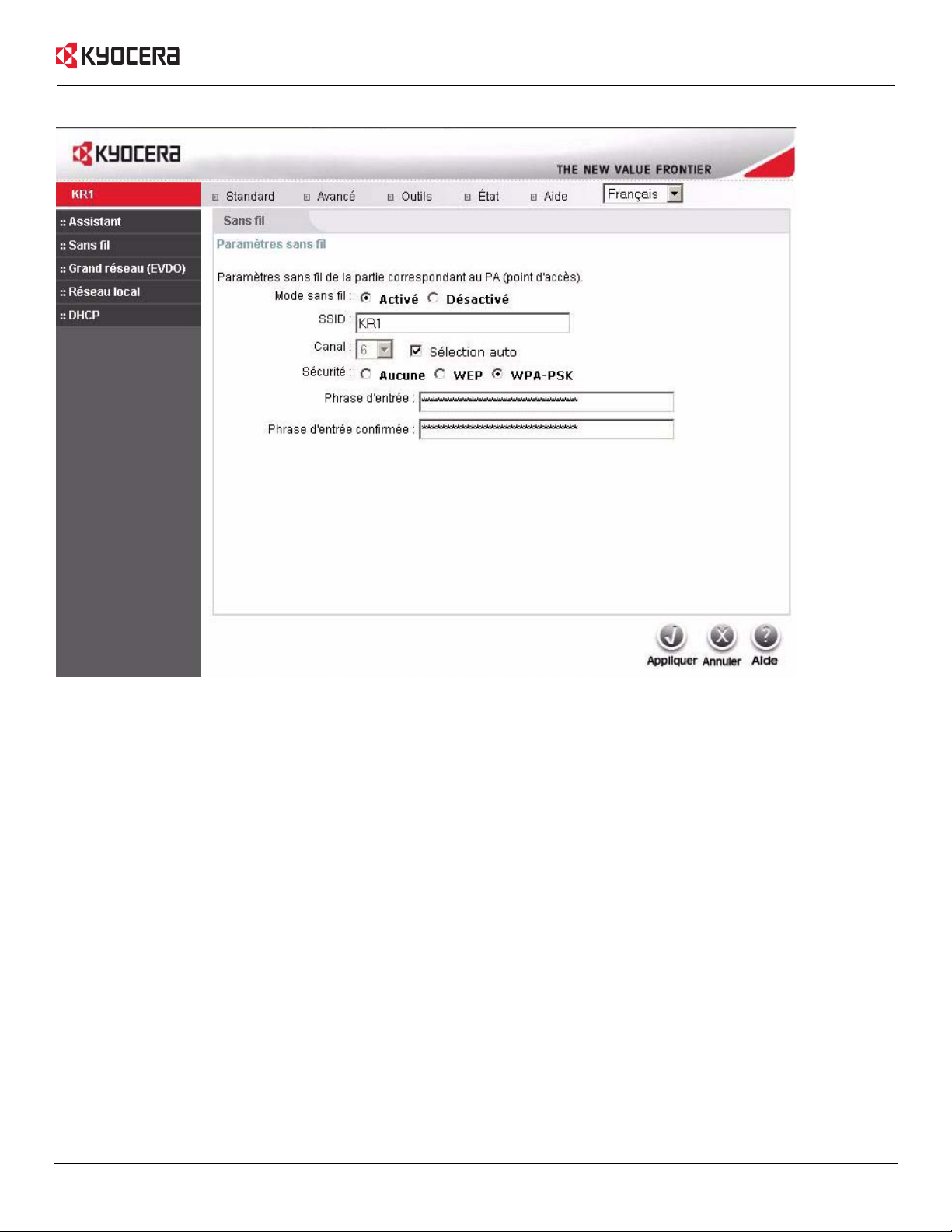
Standard > Sans fil (Sécurité – WPA-PSK)
Sécurité – WPA-PSK La technologie WPA-PSK Permet d’authentifier les utilisateurs à l’aide d’une Phrase
d’entrée. La configuration par défaut ne contient pas de Phrase d’entrée.
Phrase d’entrée – Pour activer l’authentification WPA-PSK, vous devez saisir votre Phrase d’entrée de 8 à 63
caractères alphanumériques.
Phrase d’entrée confirmée – Saisissez une autre fois votre Phrase d’entrée et votre réseau sans fil sera sécurisé.
Pour pouvoir accéder au menu Configuration de votre routeur mobile Kyocera KR1, les paramètres de chiffrement et de réseau
sans fil doivent correspondre. Pour de plus amples informations, veuillez consulter la documentation de votre adaptateur WIFI.
Certains adaptateurs WIFI plus anciens ne sont pas compatibles avec l'authentification WPA-PSK.
Utilisation du menu Configuration 12
Page 17

Standard > Grand réseau (EVDO)
Mise en garde concernant les connexions grand réseau (EVDO) : Selon votre type de connexion, il est
possible que vous n'ayez pas besoin de remplir les champs Grand réseau (EVDO). Les informations figurant sur
cette page seront uniquement utilisées si votre fournisseur d'accès demande un nom d'utilisateur et un mot de
passe pour accepter la connexion au réseau EVDO. Pour de plus amples informations, veuillez consulter
votre documentation EVDO ou votre fournisseur d'accès.
Nom d'utilisateur - Inscrivez ici le nom d'utilisateur associé à votre carte PC.
Mot de passe - Inscrivez ici le mot de passe associé à votre carte PC.
Ressaisir le mot de passe - Ressaisissez votre mot de passe pour confirmation.
Nom du serveur - Inscrivez le nom de votre serveur de réseau (facultatif).
Numéro composé - La valeur par défaut est #777. La valeur de ce champ ne doit pas être modifiée, sauf sur
instruction de votre fournisseur d'accès.
13 Guide d’utilisation du routeur mobile Kyocera KR1
Page 18

Standard > Réseau local
Le réseau local (ou LAN en anglais) est le réseau interne que vous utilisez. Cet écran contient les paramètres IP de l’interface de
réseau local utilisée par le routeur mobile Kyocera KR1. On les appelle parfois également paramètres privés. Vous pouvez
modifier l’adresse IP du réseau local si nécessaire. L’adresse IP du réseau local (LAN) est privée et visible uniquement sur votre
réseau interne. Elle n’est pas visible à partir d’Internet.
Remarque : Lorsque vous utilisez un sous-réseau 255.255.255.0 (classe C), votre routeur mobile Kyocera KR1 vous offre un
choix de 254 adresses. Exemple : L’adresse IP du routeur est 192.168.0.1. La plage de disponibilité d’adresses IP
client va de 192.168.0.2 à 192.168.0.254.
Adresse IP – Adresse IP de l’interface de réseau local. L’adresse IP par défaut est : 192.168.0.1
Masque sous-réseau – Masque de sous-réseau de l’interface de réseau local. Le masque de sous-réseau par
défaut est le 255.255.255.0
Nom de domaine local – Ce champ est facultatif. Inscrivez le nom de domaine local.
Utilisation du menu Configuration 14
Page 19

Standard > DHCP
DHCP est l’acronyme de Dynamic Host Control Protocol (protocole de contrôle d’hôtes dynamique). Le routeur mobile Kyocera
KR1 possède un serveur DHCP intégré, qui attribue automatiquement une adresse IP aux ordinateurs du réseau local/privé.
N’oubliez pas de configurer vos ordinateurs à titre de clients DHCP. Pour cela, définissez leurs paramètres TCP/IP à « Obtenir
automatiquement une adresse IP ». Ensuite, lorsque vous allumerez vos ordinateurs, ils chargeront automatiquement les
paramètres TCP/IP transmis par le routeur mobile Kyocera KR1. Le serveur DHCP attribue automatiquement à l’ordinateur une
adresse IP libre provenant d’une réserve d’adresses IP. Vous devez préciser l’adresse de début et l’adresse de fin de la réserve
d’adresses IP.
Serveur DHCP – Sélectionnez Activé ou Désactivé. La valeur par défaut est Activé.
Adresse IP de début – Adresse IP de début pour les attributions d’adresses IP par le serveur DHCP.
Adresse IP de fin – Adresse IP de fin pour les attributions d’adresses IP par le serveur DHCP.
Temps de location – Durée pendant laquelle l’adresse IP est louée. Inscrivez la durée de location de votre choix. La
valeur par défaut est d’un jour.
15 Guide d’utilisation du routeur mobile Kyocera KR1
Page 20

Avancé > Serveur virtuel
Le routeur mobile Kyocera KR1 peut être configuré comme serveur virtuel afin que les utilisateurs distants utilisant
Internet ou des services FTP via l’adresse IP publique puissent être redirigés automatiquement vers des serveurs locaux
sur le réseau local (LAN).
La fonction pare-feu du routeur mobile Kyocera KR1 filtre et élimine les paquets non sollicités pour protéger votre
réseau local, de sorte que tous les ordinateurs connectés en réseau au routeur mobile Kyocera KR1 sont invisibles au
monde extérieur. Si vous le désirez, vous pouvez faire en sorte que certains ordinateurs de votre réseau local soient
accessibles depuis Internet en activant un serveur virtuel. Suivant le service demandé, le routeur mobile Kyocera KR1
redirige la demande de service externe vers le serveur correspondant sur le réseau local (LAN).
Le routeur mobile Kyocera KR1 possède également une fonction de déviation de port, lui permettant de dévier les
transmissions destinées à un port vers un autre port de l’ordinateur serveur.
Chaque service virtuel créé figure dans une liste de serveurs virtuels en bas de l’écran. Le tableau comprend déjà des
services virtuels préalablement définis. Pour en utiliser un, vous n’avez à l’activer et demander que l’IP du serveur utilise
spécifiquement ce service virtuel.
Serveur virtuel – Sélectionnez Activé ou Désactivé. La valeur par défaut est Désactivé.
Nom – Inscrivez le nom désignant le service virtuel.
Adresse IP privée – Serveur sur le réseau local chargé de fournir les services virtuels.
Type de protocole – Protocole utilisé pour le service virtuel.
Port privé – Numéro de port du service utilisé par l’ordinateur correspondant à l’adresse IP privée.
Port public – Numéro de port du côté grand réseau (WAN) permettant d’accéder au service virtuel.
Utilisation du menu Configuration 16
Page 21

Programmation – Durée d’activation du service virtuel. Cette programmation peut être configurée à Toujours, si
vous désirez que le service soit toujours activé. S’il est configuré à De, choisissez l’horaire
d’activation du service. Si l’heure du système ne se situe pas dans l’horaire programmé, le service
est désactivé.
Exemple 1 : Si vous disposez d’un serveur Web et si vous souhaitez que les utilisateurs Internet y aient accès en permanence, vous
devrez activer cette option.
Le serveur Web (HTTP) est sur l’ordinateur du réseau local 192.168.0.25. Le serveur HTTP utilise le port 80, TCP.
Nom : Serveur Web
Adresse IP privée : 192.168.0.25
Type de protocole : TCP
Port privé : 80
Port public : 80
Programmation : Toujours
Exemple 2 : Si vous avez un serveur FTP et si vous désirez que des utilisateurs Internet y accèdent par le port de grand réseau 2100
uniquement durant les fins de semaine, vous devez l’activer selon ces paramètres. Le serveur FTP est sur l’ordinateur de réseau local
192.168.0.30. Le serveur FTP utilise le port 21, TCP.
Nom : Serveur FTP
Adresse IP privée : 192.168.0.30
Type de protocole : TCP
Port privé : 21
Port public : 2100
Programmation : De : 01:00AM à 01:00AM, Sam à Dim
Tous les utilisateurs Internet désirant accéder à ce serveur FTP doivent s’y connecter par le port 2100. Ce cas constitue un bon
exemple de déviation de port pouvant être utile lorsqu’il y a plusieurs serveurs semblables sur un réseau local.
17 Guide d’utilisation du routeur mobile Kyocera KR1
Page 22

Avancé > Applications
Certaines applications nécessitent des connexions multiples, telles que les jeux sur Internet, la vidéoconférence,
la téléphonie par Internet, etc. Ces applications peuvent avoir de la difficulté à fonctionner avec la traduction
d’adresses (NAT). Il existe cependant des programmes spéciaux qui permettent à ces applications de fonctionner
avec le routeur mobile Kyocera KR1. Si vous devez exécuter une application nécessitant des connexions multiples,
indiquez le port normalement associé à cette application dans le champ « Port de déclenchement », sélectionnez le
type de protocole (TCP ou UDP), puis entrez les ports publics associés au port de déclenchement afin de les ouvrir au
trafic entrant.
Le routeur mobile Kyocera KR1 propose certaines applications préalablement définies, disponibles dans le tableau en
bas de la page Web. Sélectionnez l’application que vous désirez utiliser, puis activez-la.
Remarque : Chaque tunnel d’application spéciale ne peut être utilisé que par un seul ordinateur.
Nom – Nom désignant l’application spéciale.
Port de déclenchement – Port utilisé pour déclencher l’application. Il peut s’agit d’un port unique ou d’une série de
ports.
Type de déclenchement – Protocole utilisé pour déclencher l’application spéciale. La valeur par défaut du type de
déclenchement est TCP.
Port public – Numéro de port du côté grand réseau (WAN) qui est utilisé pour accéder à l’application. Vous
pouvez définir un port unique ou une série de ports. Une virgule peut être utilisée pour
ajouter d’autres ports ou d’autres séries de ports.
Type de protocole – Ce protocole est utilisé pour l’application spéciale. La valeur par défaut du type de
protocole est TCP.
Utilisation du menu Configuration 18
Page 23

Avancé > Filtres > Filtres IP
Filtres – Les filtres permettent d’autoriser ou de refuser l’accès à Internet aux ordinateurs du réseau local. Le
routeur mobile Kyocera KR1 peut être configuré pour refuser des ordinateurs internes en fonction de
leur adresse IP ou MAC. Le routeur mobile Kyocera KR1 peut également empêcher les utilisateurs
d’accéder à des sites Web interdits. La valeur par défaut de Filtres est Filtres IP.
Filtres IP – Utilisez Filtres IP pour interdire à certaines adresses IP du réseau local d’accéder à Internet. Vous pouvez
refuser à une adresse IP l’accès à des numéros de ports particuliers ou à tous les ports. La valeur par
défaut de Filtres IP est Désactivé.
IP – Adresse IP de l’ordinateur du réseau local qui n’aura pas accès au réseau Internet.
Port – Port ou série de ports auxquels l’accès à Internet sera refusé.
Programmation – Durée d’activation du filtre IP. La valeur par défaut de Programmation est To uj o ur s .
19 Guide d’utilisation du routeur mobile Kyocera KR1
Page 24

Avancé > Filtres > Filtres MAC
Utilisez les filtres MAC (Media Access Control) lorsque vous désirez autoriser ou interdire l’accès au réseau Internet à
certains ordinateurs du réseau local en fonction de leur adresse MAC. Vous pouvez entrer manuellement une adresse
MAC ou la choisir parmi la liste des clients actuellement connectés au routeur.
Filtres – Sélectionnez le filtre que vous désirez utiliser. Ici l’option Filtres MAC a été choisie.
Filtres MAC – Choisissez Filtres MAC désactivés, Autoriser adresses MAC ci-dessous ou Refuser adresses MAC ci-dessous.
La valeur par défaut de Filtres MAC est Filtres MAC désactivés.
Nom – Inscrivez ici le nom.
Adresse MAC – Saisissez l’adresse MAC.
Client DHCP – Sélectionnez un client DHCP figurant dans la liste déroulante, puis cliquez sur Cloner pour copier l’adresse
MAC correspondante.
Utilisation du menu Configuration 20
Page 25

Avancé > Pare-feu
La fonction avancée Règles de pare-feu permet d’autoriser ou de refuser le passage de certaines données dans le
routeur mobile Kyocera KR1. Elle fonctionne de la même façon que les filtres IP, avec des paramètres supplémentaires.
Vous pouvez créer des règles encore plus détaillées pour le routeur mobile Kyocera KR1.
Lorsque des services virtuels sont créés et activés, ils apparaissent également dans les Règles de pare-feu.
La fonction Règles de pare-feu contient toutes les règles pare-feu du réseau relativement au protocole Internet.
Dans la Liste de règles pare-feu en bas de l’écran, les priorités des règles sont énumérées de haut (premières priorités)
en bas (dernières priorités).
Remarque : Les règles de filtrage des adresses MAC du routeur mobile Kyocera KR1 prévalent sur les Règles
de pare-feu.
Règles de pare-feu – Cette option permet d’Activer ou de Désactiver le Pare-feu. La valeur par défaut de Règles de
pare-feu est Désactivé.
Nom – Inscrivez le nom.
Action – Les choix disponibles sont Autoriser ou Refuser.
Source – Saisissez la Plage d’adresses IP.
Destination – Saisissez la Plage d’adresses IP, le Protocole et la Plage de ports. La valeur par défaut de
Protocole est TCP.
Programmation – Sélectionnez Toujours ou saisissez une Plage horaire. La valeur par défaut de
Programmation est Toujours.
21 Guide d’utilisation du routeur mobile Kyocera KR1
Page 26

Avancé > ZDM
Si un des ordinateurs ne peut exécuter correctement des applications Internet derrière le routeur mobile Kyocera KR1,
vous pouvez alors configurer ce client pour qu’il ait un accès illimité à Internet. Cette fonction permet à un ordinateur
d’être exposé à Internet. Elle est particulièrement utile avec les jeux. Saisissez l’adresse IP de l’ordinateur interne qui
sera configuré à titre d’hôte ZDM. L’ajout d’un client à la ZDM (zone démilitarisée) peut exposer votre réseau local à
divers risques de sécurité. Vous ne devez donc utiliser cette option qu’en dernier ressort.
ZDM – Cette option permet d’Activer ou de Désactiver la ZDM. La ZDM (zone démilitarisée) permet d’exposer un
seul ordinateur au réseau Internet. La valeur par défaut de ZDM est Désactivé.
Adresse IP – Saisissez l’Adresse IP de l’ordinateur qui sera dans la ZDM.
Utilisation du menu Configuration 22
Page 27

Avancé > Performances
Performances sans fil – Cette fenêtre affiche les caractéristiques de Performances sans fil pour la partie Point d’accès du
routeur mobile Kyocera KR1.
Intervalle de balise – Les balises sont des paquets envoyés par un point d’accès pour la synchronisation d’un réseau
sans fil. Indiquez une valeur. La valeur par défaut du paramètre Intervalle de balise est 100. Il
est recommandé de conserver cette valeur.
Seuil RTS – Il est conseillé de conserver la valeur par défaut de 2312. Si vous avez un problème
d’irrégularité des flux de données, vous ne pouvez procéder qu’à une modification mineure de
cette valeur.
Fragmentation – Le seuil de fragmentation (défini en octets) détermine quels paquets doivent être fragmentés.
Les paquets dépassant le seuil établi de 2346 octets sont fragmentés avant leur transmission. La
valeur par défaut de Fragmentation est 2346.
Intervalle DTIM – (Delivery Traffic Indication Message). Le DTIM est un compte à rebours permettant d’informer
les clients de la prochaine fenêtre qu’ils doivent se placer à l’écoute de messages à diffusion
générale et sélective.
La valeur par défaut du paramètre Intervalle DTIM est 3.
Vitesses de transmission – La valeur par défaut est Auto. D’autres valeurs sont disponibles dans le menu déroulant.
Paramètre de mode – Sélectionnez le mode G si votre réseau sans fil est utilisé uniquement par des clients 802.11g. Si
votre réseau sans fil est utilisé par des clients 802.11b, sélectionnez Mode Mix.
23 Guide d’utilisation du routeur mobile Kyocera KR1
Page 28

Type de préambule – Choisissez un Préambule court ou un Préambule long. Le préambule définit la longueur du bloc
CRC (le contrôle de redondance cyclique est une technique couramment utilisée pour détecter
les erreurs de transmission de données) utilisé dans les communications entre le routeur mobile
Kyocera KR1 et les adaptateurs de réseau sans fil en itinérance. Remarque : Il est conseillé
d’utiliser le type de préambule le plus court dans les zones où le trafic réseau est important. La
valeur par défaut de Type de préambule est Préambule court.
Diffusion SSID – Choisissez Activé si vous désirez diffuser le code SSID sur le réseau. Pour que les
communications soient possibles, tous les périphériques d’un réseau doivent partager le même
code SSID (identifiant de l’ensemble de services). Choisissez Désactivé si vous ne désirez pas
diffuser le code SSID sur le réseau. La valeur par défaut de Diffusion SSID est Désactivé.
Puissance de transmission de l’antenne – Cette valeur correspond à la puissance de transmission du signal sans fil par
votre point d’accès (PA). Vous pouvez choisir l’une des quatre valeurs suivantes :
100% 17dBm, 50% 15dBm, 25% 12 dBm ou 12,5% 10dBm. La valeur
100% 17dBm est proposée par défaut. Sélectionnez cette option si vous
désirez que le réseau sans fil couvre un vaste territoire. Sélectionnez 12,5%
10dBm si vous désirez qu’il couvre un petit territoire.
Utilisation du menu Configuration 24
Page 29

Avancé > Grand réseau (EVDO)
Mise en garde concernant les connexions grand réseau (EVDO) : Selon votre type de connexion, il est possible que vous
n'ayez pas besoin de remplir les champs Grand réseau (EVDO). Les informations figurant sur cette page seront uniquement
utilisées si votre fournisseur d'accès demande un nom d'utilisateur et un mot de passe pour accepter la connexion au réseau
EVDO. Pour de plus amples informations, veuillez consulter votre documentation EVDO ou votre fournisseur d'accès.
Nom d'utilisateur - Inscrivez ici le nom d'utilisateur associé à votre carte PC.
Mot de passe - Inscrivez ici le mot de passe associé à votre carte PC.
Ressaisir le mot de passe - Ressaisissez votre mot de passe pour confirmation.
Nom du serveur - Inscrivez le nom de votre serveur de réseau (facultatif).
Numéro composé -La valeur par défaut est #777. La valeur de ce champ ne doit pas être modifiée, sauf sur
instruction de votre fournisseur d'accès.
25 Guide d’utilisation du routeur mobile Kyocera KR1
Page 30

Outils > Admin
Le menu Outils > Admin permet à un administrateur de changer le mot de passe du système. Deux choix de compte
sont offerts : Administrateur et Utilisateur. Le compte Administrateur offre un accès en lecture/écriture. Le compte
Utilisateur n’offre qu’un accès en lecture seulement. Cette option permet à l’utilisateur de consulter les paramètres,
mais pas de les modifier.
Administrateur – Admin est le nom de connexion de l’administrateur.
Mot de passe – Saisissez deux fois le mot de passe (la deuxième saisie doit confirmer la première).
Utilisateur – Utilisateur est le nom de connexion de l’utilisateur.
Mot de passe – Saisissez deux fois le mot de passe (la deuxième saisie doit confirmer la première).
Gestion à distance – La gestion à distance permet de configurer le routeur mobile Kyocera KR1 sur Internet avec l’aide
d’un navigateur Internet. Un nom d’utilisateur et un mot de passe sont nécessaires pour accéder à
l’interface d’administration sur Internet. En général, seul un membre de votre réseau peut ouvrir
les pages Internet permettant d’exécuter les tâches d’Administrateur. Cette fonction vous
permet d’exécuter des tâches administratives depuis un équipement hôte distant (sur Internet).
Adresse IP – Adresse IP sur Internet de l’ordinateur ayant accès au routeur. Si vous saisissez un astérisque (*)
dans ce champ, n’importe quel ordinateur peut accéder au routeur. La saisie d’un astérisque (*)
dans ce champ n’est pas recommandée car cette valeur crée un risque de sécurité.
Masque sous-réseau – Tous les périphériques du réseau doivent partager le même masque de sous-réseau.
Port – Numéro de port utilisé pour accéder au routeur.
Par exemple, http://x.x.x.x:8080, où x.x.x.x correspond à l’adresse IP grand réseau (WAN) du
routeur et 8080 au port utilisé pour l’interface de gestion sur Internet.
Utilisation du menu Configuration 26
Page 31

Outils > Heure
Synchronisation de l’horloge du modem avec : NTP est une abréviation signifiant Network Time Protocol. Le
protocole NTP synchronise les horloges des ordinateurs appartenant à un même réseau. Vous pouvez régler
manuellement l’heure ou faire en sorte que cette opération soit exécutée automatiquement. La valeur par défaut du
paramètre de synchronisation de l’horloge du modem est Automatique.
Heure – Pour saisir manuellement l’heure, inscrivez dans ces champs les valeurs des paramètres Année, Mois, Jour,
Heures et Minutes. Cliquez sur Régler heure.
Fuseau horaire – Sélectionnez l’un des fuseaux horaires du menu déroulant.
27 Guide d’utilisation du routeur mobile Kyocera KR1
Page 32

Outils > Système
Les paramètres de système actuels peuvent être enregistrés dans un fichier sur le disque dur local. Le fichier enregistré
(ou tout autre fichier de paramètres) peut être chargé de nouveau sur le routeur. Pour recharger un fichier de
paramètres de système, cliquez sur Parcourir, puis parcourez le disque dur et repérez le fichier de système que vous
désirez utiliser. Vous pouvez également cliquer sur Restaurer et reconfigurer le routeur avec les paramètres d’usine.
Enregistrer paramètres sur disque dur local – Cliquez sur Enregistrer si vous désirez enregistrer les paramètres actuels
sur le disque dur local.
Charger paramètres depuis disque dur local – Cliquez sur Parcourir pour trouver les paramètres, puis cliquez
sur Charger.
Réutiliser les paramètres d’origine – Cliquez sur Restaurer si vous désirez restaurer les paramètres par
défaut du fabricant.
Utilisation du menu Configuration 28
Page 33

Outils > Progiciel
Ce menu vous permet de faire la mise à niveau du progiciel utilisé par le routeur mobile Kyocera KR1. Assurez-vous que le
progiciel que vous souhaitez utiliser est enregistré sur le disque dur de l’ordinateur. Cliquez sur Parcourir, puis parcourez le
disque dur local et repérez le progiciel devant être utilisé pour la mise à niveau.
Pour télécharger les mises à niveau et pour obtenir des informations supplémentaires, veuillez aller sur le site d'assistance
technique de Kyocera à http://www.kyocera-wireless.com.
Attention : À cause des risques de perte de paquets, n’utilisez pas une connexion WiFi pour télécharger
les mises à niveau du progiciel.
Mise à niveau du progiciel – Cliquez sur le lien de cet écran et vous saurez s’il existe une nouvelle version du progiciel. Si
tel est le cas, téléchargez le nouveau progiciel sur votre disque dur.
Parcourir – Lorsque vous avez téléchargé le nouveau progiciel, cliquez sur le bouton Parcourir de cette
fenêtre pour repérer le nouveau progiciel sur votre disque dur. Cliquez sur Appliquer, ce qui
termine la mise à niveau de votre progiciel.
Remarque : La procédure de mise à niveau du progiciel peut durer de trois à cinq minutes.
29 Guide d’utilisation du routeur mobile Kyocera KR1
Page 34

Outils > DDNS
DDNS – Si vous désirez utiliser la mise à jour du serveur de noms de domaine dynamique intégré au
routeur par le client, cliquez sur Activé. La valeur par défaut de DDNS est Désactivé.
Adresse de serveur – Choisissez l’un des prestataires DDNS disponibles dans le menu déroulant.
Nom d’hôte – Inscrivez le nom d’hôte que vous avez enregistré auprès de votre prestataire DDNS.
Nom d’utilisateur – Inscrivez le nom d’utilisateur associé à votre compte DDNS.
Mot de passe – Inscrivez le mot de passe associé à votre compte DDNS.
Utilisation du menu Configuration 30
Page 35

Outils > Divers
Test Pin g – Le test Ping est utilisé pour transmettre des paquets Ping afin de vérifier si un ordinateur est
connecté à Internet. Inscrivez l’adresse IP que vous désirez vérifier, puis cliquez sur Ping.
Redémarrer l’appareil – Cliquez sur Redémarrer si vous désirez redémarrer le routeur mobile Kyocera KR1. Cette
procédure dure quelques minutes.
Bloquer Ping gr. réseau – Si vous activez l’option Éliminer PING provenant du grand réseau, l’adresse IP grand réseau du
routeur mobile Kyocera KR1 ne répond pas aux tests Ping. Le blocage des tests Ping peut
constituer une mesure de sécurité supplémentaire contre les pirates. Cliquez sur Activé si vous
désirez bloquer les tests Ping provenant du grand réseau. La valeur par défaut de ce paramètre
est Activé.
UPnP – Pour utiliser la fonction Plug and Play universelle, cliquez sur Activé. UPnP offre une compatibilité
avec les équipements de réseau, les logiciels et les périphériques de plus de 400 fournisseurs
participant au forum Plug and Play. La valeur par défaut de ce paramètre est Activé.
RPV acceptés – Le routeur mobile Kyocera KR1 permet le relais RPV (réseau privé virtuel) pour les protocoles PPTP
et IPSec. Lorsque la fonction RPV acceptés est activée, il n’est pas nécessaire d’ouvrir de services
virtuels. Le routeur mobile Kyocera KR1 permet d’effectuer des connexions RPV multiples. Cet
avantage est particulièrement utile lorsque vous avez plusieurs clients RPV sur le réseau local.
PPTP – Sélectionnez Activé ou Désactivé. La valeur par défaut du paramètre
PPTP est Activé.
IPSec – Sélectionnez Activé ou Désactivé. La valeur par défaut du paramètre
IPSec est Activé.
Flot binaire à diffusion sélective – Choisissez cette option si vous désirez que les transmissions à diffusion sélective
provenant d’Internet puissent traverser le routeur mobile Kyocera KR1.
31 Guide d’utilisation du routeur mobile Kyocera KR1
Page 36

Outils > Essai de câble
Cette page affiche des informations sur le routeur mobile Kyocera KR1, lesquelles peuvent être utiles pour dépanner le réseau.
Vous y verrez notamment le numéro du port actuellement connecté sur le routeur mobile Kyocera KR1.
Utilisation du menu Configuration 32
Page 37

État > Infos appareil
Cette page affiche les paramètres actuels du réseau local, du grand réseau et du système sans fil pour le routeur mobile Kyocera
KR1. Une connexion au réseau EVDO sera établie lorsque l’appareil sera mis sous tension. Utilisez le bouton Déconnecter
lorsque vous désirez vous déconnecter du réseau EVDO et le bouton Connecter
Réseau local Adresse MAC : Affiche l’adresse MAC
Adresse IP : Adresse de réseau local/IP privé du KR1.
Masque sous-réseau : Masque de sous-réseau de réseau local/privé du KR1.
Serveur DHCP : Indique si le serveur DHCP est activé ou désactivé.
Grand réseau Connexion : Indique quel périphérique est connecté au routeur mobile Kyocera KR1
Intensité du signal : L'indicateur vert affiche l'intensité du signal
Adresse IP : Adresse IP du grand réseau/public
Masque sous-réseau : Masque de sous-réseau du grand réseau/public
Passerelle : Adresse IP de la passerelle du grand réseau/public
DNS (serveur de noms de domaine) : Adresse IP du serveur de noms de domaine du
grand réseau/public
Sans fil SSID : Affiche l’identifiant SSID actuel. La valeur par défaut du paramètre SSID est KR1.
Canal : Affiche le canal actuel. La valeur par défaut du paramètre Canal est 2.
Sécurité : Indique si le chiffrement WEP est activé ou désactivé. La sécurité est désactivée par défaut.
lorsque vous désirez établir une connexion.
33 Guide d’utilisation du routeur mobile Kyocera KR1
Page 38

État > Journal > Paramètres de journal n°1
Le routeur mobile Kyocera KR1 tient un journal des événements et activités du réseau.
Sélectionnez le bouton Paramètres de journal. L’écran suivant s’affiche.
Voir journal –
Première page – La première page du journal.
Dernière page – La dernière page du journal.
Précédente – Retour à la page précédente du journal.
Suivante – Le système avance à la page suivante du journal.
Effacer – Efface complètement le contenu des journaux
Paramètres de journal – Affiche la page permettant de configurer le journal.
Utilisation du menu Configuration 34
Page 39

État > Journal > Paramètres de journal n° 2
Cochez la case à côté de Journal de système. Cliquez sur Appliquer.
35 Guide d’utilisation du routeur mobile Kyocera KR1
Page 40

État > Journal > Paramètres de journal n° 3
Un écran affiche les paramètres de journal du routeur mobile Kyocera KR1.
Remarque : Lors de chaque redémarrage du routeur, les journaux sont automatiquement effacés.
Utilisation du menu Configuration 36
Page 41

État > Statistiques
L’écran ci-dessus affiche les statistiques de transmission de données. On y trouve notamment le nombre de paquets ayant
transité par le routeur mobile Kyocera KR1 via ses ports de réseau local et de grand réseau. Le compteur de débit est réinitialisé
chaque fois que le routeur est redémarré.
Le tableau des clients sans fil affiche une liste des clients sans fil actuellement connectés. Ce tableau indique également la durée
de connexion et l’adresse MAC de chaque client sans fil actuellement connecté.
37 Guide d’utilisation du routeur mobile Kyocera KR1
Page 42

Aide > Menu Aide
Si vous désirez des informations supplémentaires sur un sujet quelconque, vous pouvez toujours cliquer sur Aide.
Utilisation du menu Configuration 38
Page 43

6 Dépannage
Cette section présente une liste des problèmes les plus courants d’installation et d’utilisation du routeur mobile Kyocera KR1,
ainsi que des solutions possibles.
1. J’essaie de configurer le routeur avec mon ordinateur et je n’arrive pas à accéder au menu
Configuration. Pourquoi ?
Remarque : Il est recommandé d’utiliser une connexion Ethernet pour configurer le routeur mobile Kyocera KR1.
Assurez-vous que le témoin Ethernet du routeur mobile Kyocera KR1 est allumé.
Si le témoin lumineux n’est pas allumé, assurez-vous que le câble Ethernet est solidement connecté.
Remarque : Assurez-vous que l’Adresse IP est dans la même plage d’adresses et le même sous-réseau que le routeur
mobile Kyocera KR1. L’adresse IP du routeur mobile Kyocera KR1 est 192.68.0.1.
Tous les ordinateurs du réseau doivent avoir une adresse IP unique appartenant à la même plage
d’adresses (par exemple, 192.168.0.x). Tous les ordinateurs ayant la même adresse IP ne sont pas visibles
sur le réseau. Tous les ordinateurs doivent cependant avoir le même masque de sous-réseau (par
exemple, 255.255.255.0).
Effectuez un test Ping pour vous assurer que le routeur mobile Kyocera KR1 répond.
Sélectionnez démarrer > Exécuter. Tapez cmd. Appuyez sur Entrée. Ta p ez ping 192.168.0.1. Si le test Ping réussit, vous
devriez voir quatre réponses.
Remarque : Si vous avez modifié l’adresse IP attribuée par défaut au routeur mobile Kyocera KR1, assurez-vous de
saisir la bonne adresse IP.
Assurez-vous que l’adaptateur Ethernet fonctionne correctement et que tous les pilotes de réseau sont
correctement installés.
Remarque : Le nom d’adaptateur réseau indiqué ci-dessus est fourni uniquement à titre d’exemple.
Les noms d’adaptateur réseau peuvent varier d’un adaptateur à l’autre. Les opérations d’installation
ci-dessous s’appliquent à tous les adaptateurs réseau.
39 Guide d’utilisation du routeur mobile Kyocera KR1
Page 44

1. Sélectionnez démarrer > Poste de travail > Propriétés.
2. Sélectionnez l’onglet Matériel.
3. Cliquez sur Gestionnaire de périphériques.
4. Double-cliquez sur Adaptateurs de réseau.
5. Avec le bouton droit de votre souris, cliquez sur Adaptateur
sans fil Cardbus D-Link AirPlus
DWL-G650 ou sur votre adaptateur de réseau.
6. Sélectionnez Propriétés et assurez-vous que tous les pilotes
ont été correctement installés.
7. Regardez sous État du périphérique et assurez-vous que le
périphérique fonctionne correctement.
8. Cliquez sur OK.
Dépannage 40
Page 45

2. Mon client sans fil ne peut pas accéder au réseau Internet. Que dois-je faire ?
Remarque : Problème d’établissement de connexion WiFi. Si vous avez choisi le chiffrement WEP ou WPA-PSK, assurez-vous
que ces paramètres de chiffrement correspondent à ceux de votre adaptateur WiFi. Les paramètres de chiffrement
et de communication WiFi doivent correspondre pour que vous puissiez accéder au menu de configuration du
routeur mobile Kyocera KR1 et au réseau Internet. Pour de plus amples informations, veuillez consulter la
documentation de votre adaptateur WiFi.
Assurez-vous que le client sans fil est associé au réseau et relié au point d’accès approprié.
Pour vérifier cette connexion, exécutez les opérations ci-dessous :
1. Avec le bouton droit de la souris, cliquez sur l’icône Connexion au réseau local dans la barre de tâches.
2. Sélectionnez Afficher les réseaux sans fil disponibles. Vous voyez apparaître l’écran Connexion à un réseau sans
fil. Assurez-vous de sélectionner le bon réseau disponible.
Assurez-vous que l’adresse IP attribuée à l’adaptateur sans fil se trouve dans la même plage d’adresses IP que le point d’accès et
la passerelle. L’adresse IP du routeur mobile Kyocera KR1 est 192.168.0.1. Les adaptateurs sans fil doivent avoir une adresse IP
se situant dans la même plage (c’est-à-dire 192.168.0.x). Même si le masque de sous-réseau doit être le même pour tous les
ordinateurs du réseau, il n’est pas possible que deux ordinateurs aient la même adresse IP. Ainsi, chaque appareil doit avoir une
adresse IP unique.
Pour vérifier l’Adresse IP attribuée à un adaptateur sans fil, exécutez les opérations suivantes :
1. Double-cliquez sur l’icône Connexion au réseau local dans la barre de tâches.
2. Sélectionnez l’onglet Support. Vous voyez apparaître l’Adresse IP.
3. Quels facteurs peuvent interrompre la réception des mes appareils sans fil ?
Le routeur mobile Kyocera KR1 vous permet d’accéder à votre réseau depuis presque n’importe quel point situé dans le
territoire qu’il couvre. Cependant, sa position dans votre environnement affecte considérablement la portée des signaux sans fil.
Remarque : Pour de plus amples informations, reportez-vous à “Conseils d’installation” on page 6.
4. Pourquoi ma connexion sans fil se coupe-t-elle souvent ?
• Problème d’orientation de l’antenne. Essayez d’orienter différemment l’antenne du routeur mobile Kyocera KR1. Essayez de
maintenir l’antenne à au moins 15 centimètres d’un mur ou de tout autre objet.
• Si vous utilisez des téléphones sans fil de 2,4GHz, un équipement X-10, d’autres systèmes de sécurité domiciliaire, des
ventilateurs de plafond ou des lampes, il est possible que votre connexion sans fil se dégrade ou se coupe. Pour éviter les
interférences, essayez de changer le canal utilisé par votre routeur mobile Kyocera KR1, votre point d’accès et votre
adaptateur sans fil.
• Gardez votre produit à bonne distance (au moins 1-2 mètres) des appareils électriques produisant des signaux RF, comme
les fours micro-ondes, les moniteurs, les moteurs électriques, etc.
5. Je n’arrive pas à établir une connexion sans fil. Pourquoi ?
Remarque : Une connexion Ethernet est nécessaire pour dépanner le routeur mobile Kyocera KR1.
Si vous avez activé une fonction de chiffrement sur votre routeur mobile Kyocera KR1, vous devez également activer ce
chiffrement sur tous les clients du réseau sans fil pour qu’ils puissent communiquer.
• Si vous utilisez la norme 802.11g, les paramètres de chiffrement sont : 64 bits ou 128 bits. Assurez-vous que le niveau de
bits de chiffrement utilisé par le client sans fil est le même que celui de votre routeur mobile Kyocera KR1.
• Assurez-vous que l’identifiant SSID du routeur mobile Kyocera KR1 est exactement identique à celui du client sans fil. S’ils
sont différents, aucune connexion sans fil ne pourra être établie.
• Placez le routeur mobile Kyocera KR1 et le client sans fil dans la même pièce, puis testez la connexion sans fil.
• Désactivez tous les paramètres de sécurité (notamment WEP et Filtrage des adresses MAC).
• Éteignez le routeur mobile Kyocera KR1 et l’appareil client. Rallumez le routeur mobile Kyocera KR1, puis allumez
l’appareil client.
• Assurez-vous que tous les appareils sont en mode Infrastructure.
• Assurez-vous que les témoins lumineux indiquent une activité normale. Dans le cas contraire, assurez-vous que les câbles
d’alimentation électrique et Ethernet sont bien connectés.
• Assurez-vous que les paramètres d’adresse IP, de masque de sous-réseau, de passerelle et de serveur DNS sont
correctement saisis dans le réseau.
41 Guide d’utilisation du routeur mobile Kyocera KR1
Page 46

• Si vous utilisez des téléphones sans fil de 2,4GHz, un équipement X-10, d’autres systèmes de sécurité domiciliaire, des
ventilateurs de plafond ou des lampes, il est possible que votre connexion sans fil se dégrade ou se coupe. Pour éviter les
interférences, changez le canal utilisé par le routeur mobile Kyocera KR1 et tous les appareils de votre réseau.
• Placez le routeur à au moins 1-2 mètres de tout appareil électrique produisant des interférences radio (four micro-ondes,
moniteurs, moteurs électriques, etc.).
6. J’ai oublié ma clé de chiffrement. Que dois-je faire ?
• Si vous avez oublié votre clé de chiffrement, la carte WiFi ne pourra pas établir une connexion appropriée.
Si un paramètre de clé de chiffrement a été défini pour le routeur mobile Kyocera KR1, ce paramètre doit également être
défini sur la carte WiFi utilisée pour connecter le routeur mobile Kyocera KR1.
Pour reconfigurer la ou les clés de chiffrement, connectez-vous au routeur mobile Kyocera KR1 à l’aide d’une connexion
câblé. Pour de plus amples informations, veuillez vous reporter à “Standard > Sans fil (Sécurité – Aucune)” on page 10).
7. Comment puis-je reconfigurer mon routeur mobile Kyocera KR1 avec les paramètres d’origine ?
Si les autres méthodes de dépannage sont inefficaces, vous pouvez décider de Reconfigurer le routeur mobile Kyocera KR1
avec ses paramètres d’origine.
Lorsque vous enfoncez le bouton de
réinitialisation (Reset), le routeur KR1
retrouve ses paramètres d’origine.
Pour forcer la reconfiguration du routeur mobile Kyocera KR1 avec ses paramètres d’origine,
exécutez les opérations ci-dessous :
1. Assurez-vous que le routeur mobile Kyocera KR1 est sous tension
2. Repérez le bouton de réinitialisation (Reset) derrière le routeur mobile Kyocera KR1.
3. Pour enfoncer le bouton Reset, vous pouvez utiliser un trombone.
4. Tenez-le enfoncé pendant 10 secondes, puis relâchez-le.
5. Lorsque le routeur mobile Kyocera KR1 redémarrer, il retrouve ses paramètres d’origine.
Remarque : Veuillez prendre note que cette procédure peut demander quelques minutes.
Dépannage 42
Page 47

8. Qu’est-ce qu'un RPV ?
• RPV signifie « réseau privé virtuel ». Les RPV créent un « tunnel » dans une connexion Internet existante à l’aide des
protocoles PPTP (Point-to-Point Tunneling Protocol) or IPSec (IP Security) avec divers types de chiffrement, notamment
Microsoft Challenge Handshake Authentication Protocol (MS-CHAP).
• Cette fonction vous permet de créer une connexion Internet existante pour vous connecter à un site distant avec une
sécurité supplémentaire. Si votre connexion RPV n’est pas fonctionnelle, assurez-vous que votre configuration commutée
RPV est bonne.
Remarque : Cette information doit vous être fournie par votre prestataire de RPV.
9. Que puis-je faire si mon câble Ethernet ne fonctionne pas correctement ?
• Premièrement, assurez-vous qu’il existe une connexion de câble solide entre le port Ethernet du routeur mobile Kyocera
KR1 et votre carte d’interface réseau.
• Deuxièmement, assurez-vous que les paramètres de votre carte réseau sont « Activés » et qu’une adresse IP peut être
acceptée d’un serveur DHCP.
• Si les paramètres semblent bons, assurez-vous que vous n’utilisez pas un câble Ethernet croisé. Même si le routeur mobile
Kyocera KR1 est compatible MDI/MDIX, toutes les cartes réseau ne le sont pas. Par conséquent, il est recommandé d’utiliser
un câble de raccordement si possible.
43 Guide d’utilisation du routeur mobile Kyocera KR1
Page 48

7 Assistance technique
Pendant l'année de garantie de ce produit, D-Link offre une assistance technique gratuite.
Soutien technique par téléphone
Service téléphonique de soutien technique D-Link (É-U) :
(888) 351-5353
Service de soutien technique D-Link sur Internet (international) :
Argentine 0800-666-0052
Australie 1-800-507-000
Brésil 55 11 08007025104
Chili 800-43-1212
Colombie 01-800-700-1546
Inde
Israël 858 882-1401 *
Mexique 001-866-650-5103
Nouvelle-Zélande 0-800-990-100
Panama 001-800-201-1984
Pérou 0-800-51-934
Porto Rico 1-866-664-6443
Vénézuela 0-800-100-2640
* Numéro téléphonique de soutien technique basé au
États-Unis pour Israël uniquement
80-4120-8720
Soutien technique sur Internet
Soutien technique D-Link sur Internet :
http://support.dlink.com
Lorsque vous contactez le service de soutien technique, veuillez avoir les informations suivantes à portée de main :
Remarque : La valeur de tous les paramètres ci-dessous est indiquée sous le routeur mobile Kyocera KR1.
• Numéro de modèle ou nom du produit (numéro « TX » de dix chiffres).
• Numéro de série de l’appareil.
• Code de date
• Version du progiciel
Assistance technique 44
Page 49

Mises à jour du progiciel
Vous pouvez trouver la version du logiciel en vous connectant au routeur et en consultant la page d'état d'outils > Progiciel. Les
mises à niveau de progiciel offertes sur ce site peuvent être téléchargées sur votre disque dur. Pour de plus amples informations,
veuillez consulter le site d'assistance technique de D-Link à http://support.dlink.com.
Accessoires Kyocera
Pour vous procurer des accessoires assortis à votre routeur mobile Kyocera KR1,
allez à http://www.kyocera-wireless.com/store.
45 Guide d’utilisation du routeur mobile Kyocera KR1
Page 50

8 Spécifications techniques
Normes
• IEEE 802.11b/g
• IEEE 802.3
• IEEE 802.3u
Relais RPV / multi-sessions
•PPTP
• IPSec
Gestion de l’appareil
• Via Internet : Internet Explorer v6 ou supérieure, Netscape Navigator v7 ou supérieure ou autre navigateur Java
• Serveur DHCP et client
Fonctions avancées de protection pare-feu
• Filtrage d’adresses IP
• Programmation
• Traduction d’adresses de réseau (NAT) avec relais RPV
• Filtrage d’adresses MAC
Portée des signaux sans fil
• À l’intérieur : Jusqu’à 100 mètres (328 pieds)
• À l’extérieur : Jusqu’à 400 mètres (1312 pieds)
Température de fonctionnement
• 0°C à 55°C (32°F à 131°F)
Humidité :
• Maximum 95% (sans condensation)
Sécurité et émissions :
•FCC
Plage de fréquences sans fil :
• 2,4GHz à 2,462GHz
Témoins lumineux :
•Alimentation
•État
• WAN (grand réseau)
• WLAN (connexion sans fil)
• Réseau local
• Téléphone
Dimensions physiques :
• Longueur : 192 mm (7,56 po)
• Largeur : 118 mm (4,65 po)
• Hauteur : 31 mm (1,22 po)
Puissance de transmission sans fil :
• 15dBm ± 2dB
Sécurité :
• 802.11b/ 802.11g
• Fonction WPA (WiFi Protected Access) : WEP 64/128 bits avec authentification via clé partagée
Type d’antenne externe :
• Antenne amovible simple DEA inversé
Technologie de modulation :
• OFDM (Orthogonal Frequency Division Multiplexing / multiplexage en fréquence orthogonale)
Spécifications techniques 46
Page 51

Alimentation électrique :
• Alimentation extérieure c.c. 5V 3,0A
Poids :
• 0,3 kg (10,8 oz)
Garantie :
•1 an
Vitesses de transmission avec dispositif de secours automatique :
• 54 Mbit/s
• 48 Mbit/s
• 36 Mbit/s
• 24 Mbit/s
• 18 Mbit/s
• 12 Mbit/s
• 11 Mbit/s
• 9 Mbit/s
• 6 Mbit/s
• 5,5 Mbit/s
• 2 Mbit/s
• 1 Mbit/s
47 Guide d’utilisation du routeur mobile Kyocera KR1
Page 52

9 Garantie limitée offerte au consommateur (États-Unis uniquement)
Kyocera Wireless Corp. (« KYOCERA ») vous offre une garantie limitée aux termes de laquelle le ou les produits (le « produit »)
ci-inclus sont exempts de tout vice de pièces et de main d’œuvre pendant un an à partir de la date d’achat dudit produit, sous
réserve que vous en soyez l’acheteur d’origine, que vous en soyez toujours l’utilisateur et que votre achat ait été fait auprès
d’un fournisseur agréé. Le transfert ou la revente du produit met automatiquement fin à la garantie du produit. Cette garantie
limitée est non transférable à un tiers, y compris non limitativement tout acheteur ou propriétaire ultérieur du produit. Cette
garantie limitée ne s’applique qu’aux utilisateurs du Canada et des États-Unis.
KYOCERA peut, à sa seule et entière discrétion, soit remplacer ou réparer le produit (avec, éventuellement, des pièces remises
en état de qualité et de fonctionnalité comparables) si, de l’avis de KYOCERA, ledit produit présente un vice de pièce ou de
main-d’œuvre, soit, si KYOCERA juge qu’elle n’est pas en mesure de réparer ou de remplacer ledit produit, en rembourser le
prix d’achat, à condition que le produit en question soit i) retourné en port payé à un centre de service agréé KYOCERA dans le
délai d’un an prévu par cette garantie, et ii) accompagné d’une preuve d’achat telle qu’une facture ou un reçu, attestant que le
produit est toujours couvert par la garantie d’un an (« preuve d’achat »). À l’échéance de la garantie d’un an, l’acheteur doit
assumer tous les frais de transport de même que les coûts de pièces et de main-d’œuvre.
Cette garantie limitée ne s’étend pas à ce qui suit et est frappée de nullité dans les cas suivants : (i) le produit a été mal installé,
réparé, entretenu ou modifié ; (ii) le produit a été soumis à un mauvais usage (y compris tout produit utilisé conjointement avec
du matériel incompatible électriquement ou mécaniquement, ou utilisé avec des accessoires non agréés par KYOCERA), à des
abus ou à des accidents, ou encore endommagé physiquement, utilisé anormalement, manipulé incorrectement, négligé ou
exposé au feu, à l’eau, à l’humidité excessive ainsi qu’à des changements extrêmes de climat ou de température ; (iii) le produit
a été utilisé en dehors des valeurs nominales maximum publiées ; (iv) les dommages esthétiques ; (v) il s’agit d’un produit sur
lequel les étiquettes de garantie ou les numéros de série du produit ont été enlevés, altérés ou rendus illisibles ; (vi) les coûts
d’installation, d’enlèvement, ou de réinstallation ; (vii) les problèmes de réception de signaux (sauf s’ils proviennent d’un vice de
matériaux ou de main d’œuvre ; (viii) les dommages résultant d’incendies, d’inondations, de cas de force majeure ou d’autres
situations non imputables à KYOCERA et pour lesquels le produit n’a pas été conçu, y compris les dommages causés par suite
d’une mauvaise manutention, durant l’expédition ou par des fusibles défectueux ; (ix) les pièces consommables (telles que les
fusibles); ou (xi) tout produit qui a été ouvert, réparé, modifié, ou altéré par quiconque autre que KYOCERA ou qu’un centre de
service agréé par KYOCERA.
UTILISEZ EXCLUSIVEMENT DES ACCESSOIRES HOMOLOGUÉS PAR KYOCERA AVEC LES TÉLÉPHONES DE KYOCERA.
L’UTILISATION D’ACCESSOIRES NON HOMOLOGUÉS PEUT ÊTRE DANGEREUSE ET ANNULERA LA GARANTIE SI CES
ACCESSOIRES ENDOMMAGENT LE TÉLÉPHONE OU LE RENDENT DÉFECTUEUX.
KYOCERA DÉCLINE EXPRESSÉMENT TOUTE RESPONSABILITÉ POUR TOUS DOMMAGES DIRECTS, INDIRECTS, PARTICULIERS,
GÉNÉRAUX, PUNITIFS, EXEMPLAIRES, MAJORÉS, OU CONSÉCUTIFS, ET CE, MÊME DANS LE CAS OÙ IL EN A ÉTÉ FAIT
MENTION, QU’ILS AIENT ÉTÉ PRÉVISIBLES OU NON ET QUELLE QU’EN SOIT LA NATURE ; CELA COMPREND NON
LIMITATIVEMENT LES PERTES DE PROFITS, DE BÉNÉFICES OU DE REVENUS NON ANTICIPÉS AINSI QUE LES PERTES DE PROFITS
ANTICIPÉS RÉSULTANT DE L’UTILISATION OU DE L’IMPOSSIBILITÉ D’UTILISATION DU PRODUIT (PAR EXEMPLE, LES FRAIS DE
TEMPS D’ANTENNE PERDU EN RAISON DU MAUVAIS FONCTIONNEMENT D’UN PRODUIT), AINSI QUE TOUTE CONTRIBUTION
OU INDEMNISATION RELATIVE À TOUTE RÉCLAMATION CONCERNANT LE PRODUIT.
EN CAS DE VIOLATION DE LA GARANTIE LIMITÉE, LE SEUL ET UNIQUE RECOURS DE L’ACHETEUR EST LA RÉPARATION OU LE
REMPLACEMENT DU PRODUIT DÉFECTUEUX OU LE REMBOURSEMENT DU PRIX DU PRODUIT DÉFECTUEUX AINSI QU’IL EST
PRÉVU PAR LA PRÉSENTE GARANTIE. TOUT PRODUIT VISÉ PAR LA PRÉSENTE GARANTIE EST APPROUVÉ ET ACCEPTÉ « EN
L’ÉTAT » PAR L’ACHETEUR. KYOCERA N’OFFRE AUCUNE AUTRE GARANTIE, DÉCLARATION OU CONDITION D’AUCUNE SORTE,
ORALE OU VERBALE, EXPRESSE OU IMPLICITE, LÉGALE OU AUTRE, RELATIVEMENT AUX PRODUITS ; CELA COMPREND NON
LIMITATIVEMENT, TOUTE GARANTIE IMPLICITE OU TOUTE CONDITION DE COMMERCIABILITÉ OU D’ADAPTATION DU PRODUIT
EN FONCTION D’UN BUT PARTICULIER, TOUTE GARANTIE CONTRE LA CONTREFAÇON OU TOUTE GARANTIE IMPLICITE OU
CONDITION AYANT POUR ORIGINE DES USAGES COMMERCIAUX, LA NÉGOCIATION OU L’EXÉCUTION D’UN CONTRAT.
AUCUN VENDEUR, DISTRIBUTEUR, AGENT OU EMPLOYÉ N’EST AUTORISÉ À APPORTER DES MODIFICATIONS OU DES AJOUTS
À LA PRÉSENTE GARANTIE.
Garantie limitée offerte au consommateur (États-Unis uniquement) 48
Page 53

Certaines juridictions ne permettent pas l’exclusion ou la limitation des dommages indirects accessoires ou consécutifs, ni la
limitation de la durée d’une garantie implicite. En conséquence, il est possible que les limitations et exclusions ci-dessus ne
s’appliquent pas à votre cas. Cette garantie limitée vous confère des droits spécifiques en vertu de la loi. De plus, vous pouvez
avoir d’autres droits qui varient d’une juridiction à une autre.
Pour obtenir de plus amples renseignements sur la garantie, veuillez composer l’un des numéros de téléphone qui suivent pour
la zone continentale des États-Unis et le Canada : 1-800-349-4478 ou 858-882-1401. En outre, vous pouvez également
contacter KYOCERA à l’adresse suivante : 10300 Campus Point Drive, San Diego, California, 92121-1582, USA,
Attention : Technical Support.
NOUS VOUS PRIONS DE NE PAS RETOURNER LES PRODUITS À L’ADRESSE MENTIONNÉE CI-DESSUS. Veuillez téléphoner ou
écrire pour obtenir l’adresse du centre de service agréé de Kyocera Wireless Corp. le plus près de chez vous et les
renseignements qui vous permettront de bénéficier de la garantie.
49 Guide d’utilisation du routeur mobile Kyocera KR1
